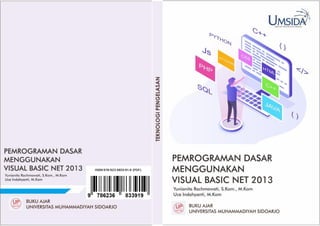
VB.NET Pemrograman Dasar
- 2. i BUKU AJAR PEMROGRAMAN DASAR MENGGUNAKAN VISUAL BASIC .NET 2013 Oleh : Yunianita Rahmawati, M.Kom. Uce Indahyanti, M.Kom. Diterbitkan Oleh : UMSIDA Press UNIVERSITAS MUHAMMDIYAH SIDOARJO 2020
- 3. ii BUKU AJAR PEMROGRAMAN DASAR MENGGUNAKAN VISUAL BASIC .NET 2013 Penulis: Yunianita Rahmawati, S.Kom., M.Kom. Uce Indahyanti, M.Kom ISBN : 978-623-6833-91-9 Editor: Rohman Dijaya, S.Kom., M.Kom Design Sampul dan Tata Letak: Mochammad Nashrullah, S.Pd. Amy Yoga Prajati, S.Kom. Penerbit : UMSIDA Press Anggota IKAPI No. 218/ANggota Luar Biasa/JTI/2019 Anggota APPTI No. 002 018 1 09 2017 Redaksi Universitas Muhammadiyah Sidoarjo Jl. Mojopahit No 666B Sidoarjo, Jawa Timur Cetakan Pertama, September 2020 ©Hak Cipta dilindungi undang undang Dilarang memperbanyak karya tulis ini dengan sengaja, tanpa ijin tertulis dari penerbit.
- 4. iii KATA PENGANTAR Puji syukur kami panjatkan kehadirat Allah SWT, atas rahmat dan karunia-Nya Buku Ajar Berpikir Analisis melalui Fluida dapat diselesaikan dengan baik dan tanpa halangan yang berarti. Shalawat dan salam selalu kami sampaikan kepada junjungan Nabi Muhammad SAW. Tim penulis mengucapkan terimakasih kepada: 1. Sri Mukhodim Faridah Hanum., SST., MM., M.Kes., Dekan Fakultas Ilmu Kesehatan yang memberikan arahan dan motivasi kepada penulis dalam menyelesaikan buku ajar ini. 2. Cholifah.,S.ST., M. Kes, Kaprodi Manajemen Informasi Kesehatan yang telah memberikan dukungan untuk menyusun buku ajar ini. 3. Rekan-rekan dosen pengampu Mata Kuliah Pemrograman Dasar di prodi Manajemen Informasi Kesehatan yang telah berbagi pengalaman dalam mengampu mata kuliah tersebut. Saran dan kritik sangat penulis harapkan untuk mewujudkan buku ajar Pemrograman Dasar Menggunakan Visual Basic .Net 2013 yang lebih baik dan tentunya sesuai dengan amanat peraturan yang berlaku. Terimakasih. Tim Penulis
- 5. iv DAFTAR ISI HALAMAN SAMPUL KATA PENGANTAR DAFTAR ISI PENDAHULUAN BAB I PENGENALAN VISUAL BASIC .NET 1.1. Pengantar Visual Basic .NET ................................... 1 1.1.1. Apa itu Visual Studio .Net?............................ 1 1.1.2. Sekilas Tentang Visual Basic .Net .................. 2 1.1.3. Mengenal .Net Framework ........................... 4 1.1.4. Sejarah Singkat Visual Basic .Net................... 9 1.1.5. Kelebihan Visual Basic .Net....................... 12 1.2. Cara Instalasi dan Uninstall Visual Basic .Net 201313 1.2.1. Cara Instalasi Visual Studio 2013 .............. 14 1.2.2. Cara Uninstalasi Visual Studio 2013.......... 16 1.3. Memulai Visual Studio .Net 2013 dan Membuat Project Baru......................................................... 17 1.4. Berkenalan dengan Visual Basic .Net 2013 ......... 19 1.4.1. IDE (Integrated Development Environtment) Visual Basic .Net 2013.. ............................. 20 1.4.2. Kode Editor Visual Studio .Net 2013 ......... 39 1.4.3. Output Window dan Error List Window.... 46 1.5. Menyimpan Project, Menjalankan Project, Menambahkan Form Baru, dan Membuka Project47 1.5.1. Menyimpan Project................................... 48 1.5.2. Menjalankan Project ................................. 49 1.5.3. Menambahkan Form Baru ........................ 50 1.5.4. Membuka Project...................................... 52
- 6. v 1.6. Latihan Program .................................................. 53 1.6.1. Latihan Program 1..................................... 53 1.6.2. Latihan Program 2..................................... 57 BAB II ELEMEN-ELEMEN PROGRAM 2.1 Pendahuluan........................................................ 64 2.2 Variabel................................................................ 64 2.2.1. Syarat Penulisan Variabel.......................... 64 2.2.2. Deklarasi Variabel...................................... 65 2.2.3. Isi Variabel................................................. 67 2.2.4. Aksesibilitas Variabel................................. 68 2.2.5. Ruang Lingkup Variabel............................. 69 2.3 Tipe Data.............................................................. 71 2.3.1. Tipe Data Variant....................................... 71 2.3.2. Tipe Data Lain............................................ 73 2.3.3. Tipe Data Buatan Sendiri........................... 74 2.3.4. Konversi Tipe Data .................................... 75 2.4 Konstanta............................................................. 77 2.4.1 Penulisan Konstanta.................................. 77 2.4.2 Sumber Konstanta..................................... 77 2.5 Operator dan Operand........................................ 79 2.6 Latihan Program .................................................. 84 BAB III STRUKTUR PERCABANGAN 3.1. Pengantar Struktur Percabangan ........................ 91 3.2. Struktur IF – THEN ............................................... 93 3.3. Struktur IF – THEN – Else..................................... 96 3.4. Struktur Nested IF................................................ 98 3.5. Struktur Nested IF / IF Bersaran........................ 100 3.6. Struktur IIF......................................................... 103 3.7. Struktur Select Case........................................... 104
- 7. vi 3.8. Latihan Program ................................................ 107 BAB IV STRUKTUR PENGULANGAN 4.1. Pengantar Struktur Pengulangan ...................... 111 4.2. Struktur For - Next............................................. 112 4.3. Struktur For Each … Next .................................. 114 4.4. Struktur While … End While .............................. 114 4.5. Struktur Do While … Loop ................................. 115 4.6. Struktur Do Until … Loop................................... 117 4.7. Struktur Do … Loop While ................................. 118 4.8. Struktur Do … Loop Until................................... 119 4.9. Latihan Program ................................................ 120 BAB V ARRAY 5.1. Deklarasi dan Pengisian Array.......................... 125 5.2. Array Multi Dimensi........................................... 125 5.3. Array Dinamis .................................................... 128 5.4. Latihan Program ................................................ 129 5.4.1. Latihan Program 1................................... 129 5.4.2. Latihan Program 2................................... 131 5.4.3. Latihan Program 3................................... 135 BAB VI PROSEDUR DAN FUNGSI 6.1. Prosedur ............................................................ 137 6.2. Fungsi................................................................. 140 6.3. Fungsi-Fungsi Built-In dalam VB .Net ................ 142 6.3.1. Fungsi Kotak Dialog Pesan....................... 143 6.3.2. Fungsi Kotak Dialog Input........................ 149 6.3.3. Fungsi Identifikasi Tipe Data ................... 151 6.3.4. Fungsi String............................................ 151 6.3.5. Fungsi Matematika.................................. 153 6.3.6. Fungsi Statistik......................................... 155
- 8. vii 6.3.7. Fungsi Tanggal dan Waktu ...................... 155 6.3.8. Fungsi Format.......................................... 158 6.3.9. Fungsi Manipulasi File dan Folder........... 160 6.4. Latihan Program ................................................ 163 BAB VII PEMROGRAMAN DATABASE 7.1. Pengertian, Jenis, dan Manfaat Database......... 173 7.2. Perintah SQL...................................................... 176 7.3. ADO. NET ........................................................... 181 7.3.1. Net Data Provider.................................... 185 7.3.2. Menampilkan Data Pada Tabel ............... 187 7.3.3. Metode Pencarian Data pada DataTable 188 7.3.4. Metode Pencarian Data pada DataView. 190 7.4. Membuat Database Microsoft Access 2013.... ..193 7.4.1. Membuat Database Baru Pada Microsoft Access 2013............................................. 193 7.4.2. Membuat Tabel Baru Pada Microsoft Access 2013......................................................... 196 7.4.3. Membuat Raltionship Antar Tabel pada Microsoft Access 2013 ............................ 199 7.5. Menghubungkan Visual Basic dengan Microsoft Access 2013 ....................................................... 203 7.6. Latihan Program ................................................ 206 BAB VIII MEMBUAT LAPORAN DENGAN CRYSTAL REPORT 8.1. Instalasi Crystal Report...................................... 214 8.2. Membuat Laporan Baru .................................... 214 8.3. Crystal Reports Designer ................................... 223 8.3.1. Reports Designer..................................... 224 8.3.2. Field Explorer Crystal Report................... 225 8.3.3. Toolbox Crystal Report............................ 228
- 9. viii 8.4. Menampilkan Laporan Crystal Reports Pada Form ........................................................................... 229 8.5. Menampilkan Laporan Crystal Reports Pada Form dengan Menambahkan Parameter.................... 230 8.6. Model Implementasi Sumber Data ................... 230 BAB IX MENU, MDI, PEMBUATAN SETUP, TOOLTIP 9.1. Menu ................................................................. 232 9.2. MDI.................................................................... 235 9.3. Pembuatan Setup.............................................. 236 9.3.1. Mencoba Instalasi Program Yang Telah Dibuat...................................................... 244 9.3.2. Uninstal Program Hasil Instalasi Program Yang Telah Dibuat ................................... 244 9.4. Instalasi Microsoft Visual Studio 2013 Installer 245 9.5. Pembuatan Tooltip............................................ 246 BAB X MENANGANI KESALAHAN PROGRAM 10.1. Menggunakan On Error..................................... 250 10.2. Komponen Error Provider.................................. 255 10.3. Menggunakan Try-Catch-Finally.................258 10.4. Menggunakan Debugger ................................... 262 10.5. Melakukan Proses Debug.................................. 263 DAFTAR PUSTAKA BIODATA PENULIS
- 10. ix BATANG TUBUH DAN SUB-CAPAIAN PEMBELAJARAN MATA KULIAH BAB Sub-Capaian Pembelajaran Mata Kuliah BAB I PENGENALAN VISUAL BASIC .NET 1. Mahasiswa mampu memahami .Net Framework, sejarah visual basic .Net, kelebihan visual basic .Net, dan cara instalasi serta uninstall visual basic .Net. 2. Mahasiswa mampu memahami lingkungan visual visual basic .net. 3. Mahasiswa mampu membuat program visual basic .net sebagai pengenalan toolbox, properti, dan membuat kode program sederhana. BAB II ELEMEN- ELEMEN PROGRAM 1. Mahasiswa mampu memahami variebel, tipe data, konstanta, serta operator dan operand. 2. Mahasiswa mampu membuat program tentang variebel, tipe data, konstanta, serta operator dan operand. BAB III STRUKTUR PERCABANGAN 1. Mahasiswa mampu memahami struktur percabangan. 2. Mahasiswa mampu membuat program tentang struktur percabangan. BAB IV STRUKTUR PENGULANGAN 1. Mahasiswa mampu memahami struktur pengulangan. 2. Mahasiswa mampu membuat program tentang struktur pengulangan. BAB V ARRAY 1. Mahasiswa mampu memahami aray. 2. Mahasiswa mampu membuat program tentang aray.
- 11. x BAB VI PROSEDUR DAN FUNGSI 1. Mahasiswa mampu memahami prosedur dan fungsi. 2. Mahasiswa mampu membuat program tentang prosedur dan fungsi. BAB VII PEMROGRAMA N DATABASE 1. Mahasiswa mampu memahami pemrograman database. 2. Mahasiswa mampu membuat program tentang pemrograman database. BAB VIII MEMBUAT LAPORAN DENGAN CRYSTAL REPORT 1. Mahasiswa mampu memahami pembuatan laporan menggunakan crystal report. 2. Mahasiswa mampu membuat program tentang pembuatan laporan menggunakan crystal report. BAB IX MENU, MDI, PEMBUATAN SETUP, TOOLTIP 1. Mahasiswa mampu memahami Menu, Mdi, Pembuatan Setup, Tooltip. 2. Mahasiswa mampu membuat program disertai Menu, Mdi, Pembuatan Setup, Tooltip. BAB X MENANGANI KESALAHAN PROGRAM 1. Mahasiswa mampu memahami menangani penanganan kesalahan program dalam membuat suatu aplikasi/program. 2. Mahasiswa mampu membuat program yang disertai dengan penanganan kesalahan program agar alur program berjalan normal.
- 12. 1 BAB I PENGENALAN VISUAL STUDIO .NET Pada bab 1 ini menjelaskan tentang pengantar Visual Basic .Net, cara instalasi dan uninstall Visual Basic .Net 2013, Memulai Visual Studio .Net dan Membuat Project Baru, Berkenalan dengn Visual Basic .Net 2013, Menyimpan Project, Menjalankan Project, menambahkan Form Baru, dan Membuka Project, serta latihan dan tugas. 1.1. Pengantar Visual Basic .Net Visual basic selain disebut sebagai bahasa pemrograman (language program) juga sering disebut sebagai sarana (tool) untuk menghasilkan program-program aplikasi berbasis windows. Microsoft Visual Basic .NET adalah sebuah alat untuk mengembangkan dan membangun aplikasi yang bergerak di atas sistem .NET Framework, dengan menggunakan bahasa BASIC. Dengan menggunakan alat ini, para programmer dapat membangun aplikasi Windows Forms, Aplikasi web berbasis ASP.NET, dan juga aplikasi command-line. 1.1.1.Apa itu Visual Studio .Net? Visual Studio .Net adalah salah satu bentuk Integrated Development Environtment (IDE) terbaru dan tercanggih yang dimiliki oleh Microsoft saat ini. IDE tersebut mampu mendukung dan menggabungkan banyak tipe bahasa, seperti Visual Basic .Net, C# .Net, J# .Net, C++ .Net
- 13. 2 serta bahasa .Net lainnya menjadi satu dalam lingkungan dot net framework. Hasil aplikasi program yang dibangun menggunakan Visual Studio .NET dapat dijalankan pada berbagai platform operating system seperti Linux, Unix, Solaris, Windows, dan OS lainnya dengan menggunakan mono yang dihasilkan oleh perusahaan Symbian. Berikut gambaran singkat dari uraian di atas ditampilkan pada gambar 1.1 (Yung, 2005). Vb.Net C#.Net C++.Net J#.Net .net lainnya Dot net Framework Mono Windows Linux Unix Solaris Operatin g system lainnya Gambar 1.1. Bagan Visual Studio .Net 1.1.2.Sekilas Tentang Visual Basic .Net Visual basic .Net adalah salah satu bahasa pemroraman yang ada di dalam Visual Studio .Net. beberapa fitur yang ada pada Visual basic .Net adalah tampilan control, mendukung penuh OOP (Object Oriented Programming), fasilitas GUI (Graphic Universal Interface), koneksi database (Yuswanto, 2008). Pada modul ini Visual Studio yang digunakan adalah Visual Studio 2013 karena alasan kecepatan, produk Visual Studio 2013 termasuk produk keluaran
- 14. 3 terbaru, dan fitur pada Visual Studio 2013 sudah mencukupi untuk menyelesaikan kasus-kasus pada modul ini. Menurut Microsoft (2018), untuk spesifikasi komputer yang digunakan untuk Visual Studio 2013 yaitu : 1.6 GHz atau prosesor 1,5 GB RAM 5 GB hard disk yang tersedia Hard drive 5400 RPM Video card berkemampuan DirectX 9 berjalan pada resolusi layar 1024 x 768 atau lebih tinggi Menurut Yuswanto (2006), Visual Studio .Net terdiri dari empat edisi yang dimulai dari edisi yang paling dasar sampai edisi yang paling lengkap, diantaranya adalah : Visual Studio .Net Professional Pada edisi ini tedapat beberapa fitur yaitu Visudal Basic .Net, C++ .Net, C# .Net, J# .Net, dan layanan web XML (Extensible Markup Language). Layanan XML ini digunakan untuk membangun aplikasi web, windows, mobile menggunakan WML pada telepon seluler berbasis WAP dan HTML untuk PC, palm, dan peger. Selain itu disertakan Microsoft SQL Server Desktop Engine yang kompatibel dengan database SQL Server. Visual Studio .Net Academic Fitur yang ada pada edisi ini sama dengan fitur yang ada pada edisi professional. Pada edisi ini terdapat fitur
- 15. 4 tambahan yaitu fitur instruksional yang didesain untuk menyederhanakan pengelola mata kuliah atau tugas-tugas mahasiswa yang dapat diakses melalui Server Web atau situs FTP (File Transfer Protocol). Visual Studio .Net Enterprise Developer Pada edisi ini terdapat fitur yang ada pada edisi professional ditambah dengan kemampuan pengembangan aplikasi enterprise, seperti : - Tim pengembang enterprise dapat bekerja sama untuk aplikasi windows dan web. - Terdapat tool dan teknologi untuk membangun aplikasi enterprise. - Mempunyai template proyek enterprise dan framework yang berisi petunjuk arsitektur untuk membuat aplikasi. Visual Studio .Net Enterprise Architec Fitur yang ada pada edisi sama dengan fitur yang ada pada edisi enterprise developer juga ditambah dengan kemampuan untuk mendesain, menentukan, dan mengkomunikasikan arsitektur dan fungsionalitas aplikasi. Beberapa fitur tambahannya adalah : - Dapat digunakan untuk mendesain web XML dan aplikasi secara visual. - Terdapat Modeling Visio berbasis UML (Unified Modelling Language) untuk membuat aplikasi arsitektur bisnis dan desain database.
- 16. 5 - Terdapat fasilitas BizTalkServer Developer Edition untuk proses bisnis. - Terdapat Enterprise template dan framworks dengan menggunakan Template Description Langage. 1.1.3.Mengenal .Net Framework Menurut Yuswanto (2008), .Net Framework adalah lingkungan komputasi baru / platform tunggal yang menyederhanakan proses pembuatan aplikasi pada lingkungan terdistribusi internet (sistem komputer mandiri yang terhubung dalam suatu jaringan). Dengan demikian .Net Framework didesain untuk memenuhi tujuan berikut : Menyediakan lingkungan pemrograman berorientasi obyek yang konsisten meskipun kode obyek disimpan dan dijalankan secara lokal. Meskipun kode obyek dijalankan secara lokal tetapi disebarkan melalui internet atau dijalankan secara remote. Menyediakan lingkungan yang menjalankan kode dengan meminimalkan konflik saat software disebarkan / deployment dan tentang versi / versioning. Menyediakan lingkungan untuk menjalankan kode yang menjamin keamanan saat kode dijalankan, termasuk kode yang dijalankan oleh pihak ketiga yang tidak diketahui atau kurang dipercaya.
- 17. 6 Menyediakan lingkungan untuk menjalankan kode yang dapat menghilangkan masalah performa dari lingkungan scripted dan interpreted. Menyediakan lingkungan berbasis standar produksi yang tinggi untuk memadukan investasi yang ada dengan aplikasi dan service generasi mendatang. Membuat pengembang memiliki pengalaman yang konsisten diberbagai tipe aplikasi seperti aplikasi berbasis windows dan aplikasi berbasis web. Membangun komunikasi standar industri guna memastikan kode berbasis .Net Framework dapat disatukan dengan kode-kode lain. Gambar 1.2. Struktur .Net Framework [Hidayatullah:2015] Gambar 1.2 menunjukkan stuktur .Net Framework. Pada struktur .Net Framework terdapat banyak class yang dapat digunakan untuk mengembangkan aplikasi client, seperti aplikasi berbasis web. Kumpulan dari class (pustaka class) pada .Net Framework dibagi menjadi empat area yaitu :
- 18. 7 ASP.NET dan Service Web ASP .NET menyediakan inti dari infrastruktur form- form web untuk pengenmabngan berbasis UI (User Interface) untuk antarmuka pengguna. Service web digunakan untuk pengembangan antarmuka secara terprogram. Form-Form Windows Form-form windows digunakan untuk pengembangan antarmuka pengguna pada platform windows. ADO.NET dan XML ADO.NET dan XML digunakan untuk mengakses database. Inti dari pustaka base class adalah menyediakan infra struktur layanan seperti keamanan, pengolahan transaksi, dsb. .Net Framework terdiri dari dua bagian utama yaitu Common Language Runtime (CLR) dan gabungan kelas library termasuk juga ASP.NET untuk aplikasi web dan XML Web Service, dan Windows Form untuk aplikasi klien ADO.NET. A. Common Language Runtime (CLR) CLR atau runtime merupakan dasar dari .Net Framework. Runtime merupakan engine yang menjalankan aplikasi .Net Framework. Layanan inti yang dapat ditangani oleh runtime adalah : Manajemen memori suatu aplikasi. Mengolah kode program saat loading dan run.
- 19. 8 Mengolah keamanan kode akses. Memastikan pendefinisian tipe data secara ketat. Melakukan konversi dari IL (Intermediate Language) ke kode-kode asli. Menangani kejadian yang tidak diharapkan yang muncul saat kode eksekusi. Otomatisasi tampilan obyek. Mendukung layanan pengembangan seperti profiling, debugging, dan sebagainya. Prinsip dasar runtime adalah konsep pengolahan kode. Kode program yang dijalankan oleh runtime disebut kode terkelola (Managed Code), sedangkan kode program yang tidak dijalankan oleh runtime disebut kode tidak terkelola (Unmanaged Code). Visual Basic .Net menghasilkan kode terkelola yang dapat dijalankan apabila pada sistem komputer terdapat runtime. Artinya, suatu aplikasi yang dihasilkan oleh Visual Basic .Net tidak dapat dijalankan sebelum pada sistem komputer diinstal terlebih dahulu runtime (CLR). Jadi keberadaan CLR sangat menentukan kapan suatu obyek digunakan dan dilepas. Kondisi semacam ini disebut dengan Managed Code. Seperti Unmanaged Kode seperti yang digunakan pada Visual Basic versi awal, terjadi pada program yang dikompilasi dengan COM dan dideklarasikan oleh Win32API.
- 20. 9 DOT NET Framework dapat dihosted oleh control unmanaged Kode yang memanggil runtime (CLR) ke prosesnya dan menjalankan managed Kode sehingga tercipta suatu lingkungan software yang menggunakan fitur managed dan unmanaged. Untuk melakukan runtime, dibutuhkan compiler bahasa yang mengikuti CLS (Common Language Specification). Tujuannya untuk menerangkan suatu subset tipe data yang didukung oleh runtime dan umumnya digunakan oleh semua bahasa dalam lingkup .Net. B. Dot Net Framework Class Library Dot NET Framework merupakan koleksi dari tipe data yang digunakan secara berulang-ulang dan terintegrasi dengan CLR. Class library sifatnya berorientasi obyek, menyediakan tipe data dimana managed Kode dapat mewariskan fungsionalitasnya. Konsep pewarisan (inheritance) menyediakan cara bagi pengembang untuk memakai kode-kode dari suatu class sehingga kode-kode yang terbentuk dalam suatu fungsi tersebut dapat dipakai berulang-ulang tanpa harus menulis kembali kodenya. Hal ini selain membuat tipe data dari .Net Framework mudah dipakai tetapi juga mengurangi waktu belajar dari fasilitas .Net Framework. Dot Net Framework memberikan suatu fasilitas untuk menyelesaikan sejumlah tugas pemrograman umum, termasuk pengolahan string, konektivitas database, dan akses file. Class library juga memiliki tipe-
- 21. 10 tipe data yang mendukung variasi scenario pengambangan terspesialisasi. Sebagi contoh, .Net Framework dapat digunakan untuk mengembangkan tipe aplikasi dan layanan diantaranya aplikasi console, aplikasi scripting atau hosted, aplikasi windows GUI (Windows Form), aplikasi ASP .Net, XML Web Service, dan Windows Service. Teknologi .Net Framework merupakan teknologi yang mampu mendukung 20 lebih bahasa pemrograman, termasuk Visual Basic .Net. Saat ini .Net framework juga dikembangkan untuk mobile dan embedded devices yang disebut Compact .Net Framework. Jadi dengan menguasai salah satu bahasa pemrograman yang mendukung teknologi .Net Framework, seseorang dapat menghasilkan berbagai tipe aplikasi maupun target aplikasi seperti pada server, desktop, atau smartp device seperti PDA. 1.1.4.Sejarah Singkat Visual Basic .Net Menurut Yuswanto (2006), cikal bakal bahasa pemrograman Visual Basic adalah BASIC (Beginner’s All-puspose Symbolic Instruction Code) yang diciptakan sekitar tahun 1964 oleh Profesor John Kennedy dan Thomas Kurtz. Basic ditujukan sebagai bahasa yang paling sederhana bagi orang yang tidak terlalu familiar dengan dunia pemrograman. Pada tahun 1975, Microsoft mengeluarkan produk pertamanya dan sukses yaitu Quick Basic /
- 22. 11 QBasic, yang banyak digunakan pada komputer pribadi / PC (Personal Computer). Kemudian Microsoft mengeluarkan produk terbaru yang sangat revolusioner yaitu Visual Basic 1.0 yang lebih dikenal dengan istilah GUI / Graphical User Interface. Pada tahun 1993, Microsoft Visual Basic 3.0 dirilis yang ditandai dengan adanya kontrol data standar yang menyediakan akses database dalam aplikasi dengan pengkodean minimal. Aplikasi ini disertai dengan mesin database Jet versi 1.1 (Jet Engine) yang digunakan untuk konektivitas database melalui DAO (Data Access Objects / kontrol data). Keberadaan mesin Jet ini diteruskan hingga Jet versi 4.0. Pada tahun 1996, Visual Basic 4.0 dirilis yang ditandai dengan adanya teknologi OLE (Object Linking and Embedding) dan kemampuan untuk membuat obyek. Versi ini mendukung kontrol custom 32-bit yang disebut OCX. Selain itu terdapat fasilitas pemrograman database RDO (Remote Data Objects) dan RDC (Remote Data Control). RDO adalah sebuah metode akses data yang dirancang dari bawah ke atas untuk menggantikan DAO. Pustaka ActiveX 32-bit ini lebih cepat dan lebih kecil dari DAO, dan dirancang bersama hierarki obyek yang sama dengan ODBC API. Pada tahun 1997, Visual Basic 5.0 dirilis dengan mendukung standar COM Microsoft dan memungkinkan pembuatan kontrol-kontrol ActiveX. Versi ini mempunyai kemampuan membuat bahasa
- 23. 12 interpreter / compile dengan performa yang lebih baik. Versi ini merupakan terobosan nyata karena pengembang program bisa membuat kontrol DLL sendiri. Pada tahun 1998, Visual Basic 6.0 dirilis dengan kemampuan berinteraksi dengan database SQL Server. Salah satu fasilitas terbaru adalah ADO (ActiveX Data Objects versi 2.0). ADO dirancang bagi kinerja perusahaan besar dan aplikasi internet serta merupakan salah satu komponen utama dalam UDA (Universal Data Access) versi terbaru ADO adalah 2.5, yang disertakan dalam sistem operasi Windows 2000. Perkembangan Microsoft .NET pertama kali dipaparkan oleh Microsoft pada bulan juli 2000 dalam PDC (Proffessional Developers Conference) di Orlando, Amerika Serikat. Pada tahun 2002, Microsoft resmi merilis Visual Studio .Net 2002 yang terdiri dari Visual Basic .Net, Visual C++ .Net, Visual C# .Net, dan Visual J# .Net. Pada tahun 2003, Visual Studio .Net 2003 dirilis dengan diperbaikinya performa dan aspek keamanan dari Visual Basic .Net 2002. Pada versi ini disertakan .Net Framework 1.1. Kemudian Microsoft terus memperbaiki Visual Studio .Net untuk menutupi kekurangan dari versi sebelumnya. Berikut perkembangan Visual Basic .Net [6] : Visual Studio .Net 2005 Visual Studio .Net 2008
- 24. 13 Visual Studio .Net 2010 Visual Studio .Net 2012 Visual Studio .Net 2013 Visual Studio .Net 2015 Visual Studio .Net 2017 Visual Studio .Net 2019 1.1.5.Kelebihan Visual Basic .Net Suatu aplikasi memiliki kelebihan dan kelemahan, tetapi yang dibahas pada modul ini hanya kelebihan saja. Menurut Priyanto Hidayatullah (2015), Berikut kelebihan yang dimiliki oleh Visaul Basic .Net yaitu : Sederhana dan mudah dipahami Seperti pada VB, bahasa yang digunakan pada VB.Net sangat sederhana sehingga lebih mudah dipahami bagi yang masih awam di dunia pemrograman. Mendukung GUI VB .Net bisa membuat software dengan antarmuka grafis yang lebih user friendly. Menyederhanakan deployment VB .Net mengatasi masalah deployment dari aplikasi berbasis windows yaitu DLL Hell dan registrasi COM (Component Object Model). Selain itu tersedia wizard yang memudahkan dalam pembuatan file setup. Menyederhanakan pengembangan perangkat lunak
- 25. 14 Hal-hal yang membuat pengembangan perangkat lunak menjadi lebih lunak adalah terjadi kesalahan penulisan kode dari sisi sintaks (bahasa), maka VB.Net langsung menuliskan kesalahnnya pada bagian Message Windows sehingga programmer dapat memperbaiki kode dengan lebih cepat. Editor menu bersifat WYSIWYG (What You See Is What You Get). Adanya berbagai wizard yang memandu programmer dalam membuat software. Tersedianya Crystal Reports (CR) untuk membuat laporan (pada Visual Studi versi wal, crystal reports diinstal terpisah). Adanya Kode Snippets yaitu fitur yang menyisipkan kode-kode koleksi yang pernah dibuat pada program yang sedang dibuat. Mendukung penuh OOP Memiliki fitur bahasa pemrograman berorientasi obyek seperti inheritance (pewarisan), encapsulation (pembungkusan), dan polymorphism (banyak bentuk). Mempermudah pengembangan aplikasi berbasis web Disediakan designer form web. Selain itu disediakan layanan Web XML sehingga memungkinkan suatu aplikasi “berkomunikasi” dengan aplikasi lainnya dari berbagai platform menggunakan protocol internet terbuka. Migrasi ke VB Net dapat dilakukan dengan mudah Jika programmer telah membuat aplikasi di VB, maka konversi ke VB.Net dapat dijalankan dengan mudah.
- 26. 15 Banyak digunakan oleh programmer-programmer di seluruh dunia Salah satu keuntungannya adalah jika programmer mengalami masalah/pertanyaan, maka bisa bisa bertanya ke programmer lain diseluruh dunia melalui forum-forum di internet. 1.2. Cara Instalasi dan Uninstall Visual Basic .Net 2013 Seperti yang telah dijelaskan pada penjelasan sebelumnya, pada modul ini program Visual Studio .Net yang digunakan adalah program Visual Studio .Net 2013 karena alasan kecepatan, produk Visual Studio 2013 termasuk produk keluaran terbaru, dan fitur pada Visual Studio 2013 sudah mencukupi untuk menyelesaikan kasus-kasus pada modul ini. Pada subbab ini akan dijelaskan cara instalasi dan uninstall Visual Studio 2013. 1.2.1. Cara Instalasi Visual Studio 2013 Untuk instalasi Visual Studio .Net 2013, lakukan beberapa langkah berikut ini yaitu : 1. Bukalah file instalasi Visual Studio .Net 2013 di komputer, seperti gambar 1.3. Gambar 1.3. File Instalasi Visual Studio .Net 2013 2. Klik setup.exe atau file vs_ultimete pada installer Visual Studio .Net 2013, seperti gambar 1.4.
- 27. 16 Gambar 1.4. File Vs_Ultimate pada Visual Studio .Net 2013 3. Akan muncul kotak dialog seperti gambar 1.5 dibawah ini. Pilihlah letak penyimpanan file yang akan diinstalasi, defaultnya akan teretak di folder C:, jadi tidak perlu diganti. Lalu centanglah I agree. Kemudian klik Next. Sebagai catatan jika di folder C: tidak mencukupi untuk tempat penyimpanan instalasi Visual Studio .Net 2013, maka tempat penyimpanan bisa diganti di folder lain, dengan cara mengganti di bagian Setup Require kemudian klik kotak yang bergambar titik-titik. Gambar 1.5. Kotak Dialog Awal Pada Instalasi Visual Studio .Net 2013
- 28. 17 4. Lalu akan muncul kotak dialog kedua yang ditampilkan pada gambar 1.6. Kotak dialog ini menampilkan file atau program apa saja yang akan terinstall pada Visual Studio .Net 2013. Secara default, file yang akan terinstaloleh Visual Studio .Net 2013 akan tercentang dengan sendirinya, tetapi jika pengguna meu mengubah file apa saja yang akan terinstal pada Visual Studio .Net 2013 maka pengguna bisa mengubahnya dengan mencentang atau tidak pada file yang akan terinstall atau klik select all untuk menginstall semua file yang ada. Tetapi untuk pemula, tidak perlu merubah apa pun jadi langsung Klik Install. Gambar 1.6. Kotak Dialog Kedua Pada Visual Studio .Net 2013 5. Proses instalasi Visual Studio .Net 2013 dimulai. Tunggulah hingga proses selesai, kira-kira 30 hingga 45 menit. Jika proses instalasi selesai maka akan muncul tampilan seperti gambar 1.7.
- 29. 18 Gambar 1.7. Proses Instalasi Visual Studio .Net 2013 telah selesai 1.2.2. Cara Uninstalasi Visual Studio 2013 Untuk menghapus program Visual Studio .Net 2013 yang telah terinstal di komputer yaitu dengan cara : Start > Control Panel > Apps > Memilih Visual Studio .Net 2013 Ultimate > Modify > Uninstall > Tunggu hingga proses selesai. Berikut gambar untuk menu uninstall yang ditampilkan pada gambar 1.8. Gambar 1.8. Uninstal Visual Studio .Net 2013
- 30. 19 1.3. Memulai Visual Studio .Net 2013 dan Membuat Project Baru Pada subbab ini akan dijelaskan cara memulai Visual Studio .Net 2013 dan membuat project baru pada Visual Studio .Net 2013. Untuk memulai Visual Studio .Net 2013 dan membuat project baru pada Visual Studio .Net 2013 yaitu dengan cara : Start Windows Visual Studio 2013. Jika pengguna pertama kali menjalankan Visual Studio .Net 2013 maka akan muncul tampilan seperti gambar 8. Tampilan pada gambar 1.8 digunakan untuk memilih warna tampilan dan memilih program apa yang akan digunakan. Berikut langkah-langkahnya : Untuk memilih warna (gambar sebelah kiri), perhatikan pilihan pada Choose Your Colour Theme lalu pilih salah satu warna pada menu tersebut, apakah Blue, Dark, atau Light. Untuk memilih program apa yang akan digunakan (gambar sebelah kanan), perhatikan pilihan pada Development Setting lalu pilih Visual Basic. Klik Start Visual Studio.
- 31. 20 Gambar 1.8. Tampilan Awal Menjalankan Visual Studio 2013 Kemudian muncul tampilan seperti gambar 1.9. Pada gambar 1.9 ini digunakan untuk memulai aktivitas pemakai. Misalnya untuk membuat project baru maka pilih New Project, untuk membuka project yang telah dibuat maka pilih Open Project. Lalu ada menu Recent yang menampilkan program apa yang telah dibuka oleh pemakai. Untuk modul ini, pengguna akan membuat project baru, maka klik New Project. Gambar 1.9. Pemilihan Project Visual Studio 2013 Untuk membuat project baru, maka pengguna harus membuka Visual Studio .Net 2013 hingga muncul tampilan seperti gambar 1.9. Kemudian klik New Project, akan muncul tampilan seperti gambar 10 berikut. Pada gambar 1.10 ini pengguna diminta untuk memilih bahasa pemrograman apa yang akan digunakan. Karena modul ini membahas Visual Basic, maka pilih Visual Basic lalu pilih Windows Form Application, lalu Ubah nama file pada isian Name, lalu untuk merubah lokasi penyimpanan klik Browse pada Location, lalu pilih folder mana yang akan digunakan untuk tempat
- 32. 21 penyimpanan, lalu klik OK. Perlu diketahui, untuk nama Solution akan sama dengan nama file yang ditulis pada isian Name. Sebagai contoh, pengguna membuat project dengan nama IDE dan project disimpan di tempat penyimpanan lain. Maka, pada isian Name diisi IDE dan isian Location diisi secara otomatis oleh sistem sesuai dengan pilihan pengguna menjadi D:Ngajar QPemrograman DasarModul PemrogDas 2020Program Modul. Untuk isian Solution Name isinya sama dengan isian Name yaitu IDE. Gambar 1.10. Tampilan New Project Visual Basic 1.4. Berkenalan dengan Visual Basic .Net 2013 Pada subbab ini akan dijelaskan tentang lingkungan Visual Basic .Net 2013 diantaranya adalah IDE (Integrated Development Environtment) Visual
- 33. 22 Basic .Net 2013, Kode Editor, serta Output Window dan Error List Window. 1.4.1. IDE (Integrated Development Environtment) Visual Basic .Net 2013 Tampilan IDE Visual Basic .Net 2013 ditampilkan pada gambar 1.11. Pada gambar 1.11 terdapat bagian-bagian dari Visual Basic .Net 2013 diantaranya adalah form, menu bar, toolbar, toolbox, properties, dan solution explorer. Gambar 1.11. Tampilan IDE Visual Studio .Net 2013 A. Form Visual Studio .Net 2013 Form adalah bagian IDE Visual Studio .Net 2013 yang berada di bagian paling tengah-tengah antara bagian toolbox dan bagian solution explorer. Bagian form merupakan tempat dimana kontrol / tool diletakkan. User dapat melakukan drag dan drop tool yang akan digunakan dan dipasang di bagian tengah form. Form berfungsi sebagai tempat untuk pembuatan tampilan / antarmuka / user interface dari sebuah
- 34. 23 aplikasi Windows. Dengan menggunakan form, pengguna lebih mudah untuk mengatur tampilan dari aplikasi yang akan dibuat sehingga pengguna dapat lebih banyak berkonsentrasi padajalannya aplikasi tanpa membuang banyak waktu untuk mendesain tampilan program. Secara default, pada waktu pengguna membuat proyek Windows Application, maka telah terdapat sebuah form bernama form1 pada proyek tersebut, yang terletak di sebelah kiri atas form. Selain nama form1, di form tersebut tersebut control box, yang berada di sebelah kanan atas form. Control box ini berisi minimizebox (tombol yang digunakan untuk mengecilkan form), maximizebox (tombol yang digunakan untuk memperbesar form), dan close (tombol yang digunakan untuk menutup form). Form ini dapat diperbesar dan diperkecil sesuai keinginan dengan cara mengarahkan form pada titik yang ada di form kemudian menarik maju atau mundur / resize. Form bagian tengan berfungsi untuk meletakkan tool yang akan digunakan dalam membuat aplikasi. Tampilan form ini dapat dilihat pada gambar 1.12. Gambar 1.12. Form Visual Studio .Net 2013
- 35. 24 Pada gambar 1.12, terdapat tiga titik pada form tersebut yaitu titik yang terletak di samping kanan, titik yang terletak di bagian bawah, dan titik yang terletak di pojok kanan bawah. Jika kursor diarahkan pada titik yang terletak disamping kanan maka form dapat ditarik ke kanan atau ke kiri, jika kursor diarahkan pada titik yang terletak di bagian bawah maka form dapat ditarik ke bawah atau ke atas, sedangkan jika kursor diarahkan pada titik yang terletak di pojok kanan bawah maka form dapat ditarik secara diagonal ke bawah atau ke atas. B. Menu Bar Visual Studio .Net 2013 Menu bar adalah bagian IDE Visual Studio .Net 2013 yang berada di bagian paling atas. Menu bar adalah bagian IDE yang terdiri dari perintah-perintah untuk mengatur IDE, mengedit kode, dan mengeksekusi program. Di dalam menu bar, perintah-perintah dikelompokkan ke dalam beberapa bagian sesuai dengan jenis perintah tersebut. Tampilan menu bar Visual Studio .Net 2013 ditampilkan pada gambar 1.13. Gambar 1.13. Menu Bar Visual Studio .Net 2013 Untuk menggunakan menu bar atau pilihan pada menu bar, pengguna tinggal meng-klik menu atau pilihan yang akan dijalankan. Contoh jika pengguna ingin membuat proyek baru, maka pilih menu File > New > Project. Pada IDE Visual Studio .Net 2013 terdapat 13 menu utama, antara lain :
- 36. 25 1. Menu File berisi perintah-perintah untuk membuat proyek, membuka proyek, menutup proyek, mencetak data dari proyek, dll. 2. Menu Edit berisi perintah-perintah untuk undo, cut, paste, dll. 3. Menu View berisi perintah-perintah untuk menampilkan window-window dari IDE dan toolbar. 4. Menu Project berisi perintah-perintah untuk mengatur proyek dan file-file. 5. Menu Build berisi berisi perintah-perintah untuk meng-compile program. 6. Menu Debug berisi perintah-perintah untuk men- debug dan menjalankan program. 7. Menu Team berisi perintah untuk berhubungan dengan Team Foundation Server. 8. Menu Tools berisi berisi perintah-perintah untuk mengakses komponen IDE tambahan dengan mengubah IDE. 9. Menu Test, mengelola pengujian yang akan dilakukan pada proyek. 10. Menu Architecture berisi tools-tools pemodelan data menggunakan ER-Diagram, UML, dsb. 11. Menu Analyze, menganalisis kode untuk mengetahui performansinya. 12. Menu Window berisi perintah-perintah untuk mengatur dan menampilkan Windows. 13. Menu Help berisi perintah-perintah untuk mengakses fasilitas bantuan.
- 37. 26 C. Toolbar Visual Studio .Net 2013 Toolbar adalah bagian IDE Visual Studio .Net 2013 yang berada di atas dibawah menu bar. Toolbar fungsinya sama seperti menu bar. Bedanya pada toolbar pilihan-pilihan berbentuk icon. Untuk menggunakan toolbar, klik salah satu icon yang diinginkan, misalnya jikaingin menyimpan file yang telah dibuat maka klik salah satu icon berbentuk disket . Icon-icon pada toolbar adalah pilihan-pilihan pada menu bar yang sering digunakan dalam membuat program aplikasi. Toolbar memudahkan pengguna untuk memilih proses yang sering dilakukan tanpa harus memilihnya pada menu bar. Tampilan toolbar ditampilkan pada gambar 1.14. Gambar 1.14. Toolbar Visual Studio .Net 2013 D. ToolBox Visual Studio .Net 2013 Toolbox adalah bagian IDE Visual Studio .Net 2013 yang berada di sebelah kiri form. Toolbox adalah letak tool dan komponen-komponen. Tampilan toolbox dapat dilihat pada gambar 1.15.
- 38. 27 Gambar 1.15. Toolbox Visual Studio .Net 2013 Tool dan komponen yang ada pada toolbox dipakai dalam pembuatan program aplikasi. Untuk menempatkan tool atau komponen pada form program aplikasi yaitu dengan cara drag dan drop dari toolbox ke form program apliaksi. Cara menampilkan jendela toolbox yaitu pilih menu View > Toolbox atau tekan Ctrl + Alt + X. Pada toolbox yang ditampilkan pada gambar 1.15, terdapat panah disebelah kiri kategori toolbox , panah ini digunakan untuk melihat isi masing-masing tool yang terletak pada masing-masing toolbox. Caranya dengan menekan panah disebelah kiri kategori toolbox . Disebelah atas toolbox terdapat icon panah yang menunjuk ke bawah , panah ini disebut Window Position. Panah ini digunakan untuk mengatur letak toolbox. Letak toolbox dapat dipindahkan letakknya, tidak selalu harus terletak di sebelah kiri form. Di sebelah kanan Window Position, terdapat icon
- 39. 28 Auto Hide , yang digunakan untuk menampilkan atau menyembunyikan toolbox. Di sebelah kanan Auto Hide, terdapat icon Close , yang digunakan untuk menutup toolbox. Tool dan komponen-komponen yang terletak dalam toolbox dibagi dalam beberap kategori yaitu : 1. All Windows Forms, , berisi seluruh tool dan komponen yang ada pada toolbox. Berikut contoh tampilan beberapa toolbox yang berada pada kategori All Windows Forms. Gambar 1.16. Toolbox pada Kategori All Windows Forms 2. Common Controls, , berisi tool umum yang sering digunakan seperti label, textbox, button, dsb. Berikut contoh tampilan beberapa toolbox yang berada pada kategori Common Controls.
- 40. 29 Gambar 1.17. Toolbox pada Kategori Common Controls 3. Containers, , berisi tool yang mengelompokkan tool lainnya seperti panel, groupbox, tabcontrol, dsb. Berikut contoh tampilan toolbox yang berada pada kategori Containers. Gambar 1.18. Toolbox pada Kategori Containers 4. Menus & Toolbars, , berisi tool dan komponen menu, context menu, dan toolbar. Berikut contoh tampilan toolbox yang berada pada kategori Menus & Toolbars. Gambar 1.19. Toolbox pada Kategori Menus & Toolbars
- 41. 30 5. Components, , berisi komponen seperti time, imagelist, dsb. Berikut contoh tampilan beberapa toolbox yang berada pada kategori Components. Gambar 1.19. Toolbox pada Kategori Components 6. Printing, , berisi komponen untuk mencetak dokumen. Berikut contoh tampilan toolbox yang berada pada kategori Printing. Gambar 1.20. Toolbox pada Kategori Printing 7. Dialogs, , berisi komponen untuk berinteraksi dengan pengguna dalam hal membuka file, menyimpan file, membuka folder, dll. Berikut contoh tampilan toolbox yang berada pada kategori Dialogs.
- 42. 31 Gambar 1.21. Toolbox pada Kategori Dialogs 8. Reporting, , berisi tool untuk membuat laporan pada Visual Basic .Net 2013. Berikut contoh tampilan toolbox yang berada pada kategori Reporting. Gambar 1.22. Toolbox pada Kategori Reporting 9. WPF Interoperability, , berisi komponen untuk Windows Presentation Foundation. Berikut contoh tampilan toolbox yang berada pada kategori WPF Interoperability. Gambar 1.23. Toolbox pada Kategori WPF Interoperability 10. General, , jika ada tool atau komponen yang mau ditambahkan dan belum memiliki kategori yang jelas, maka bisa dimasukkan ke kategori ini.
- 43. 32 Berikut contoh tampilan toolbox yang berada pada kategori General. Gambar 1.24. Toolbox pada Kategori General Penjelasan fungsi-fungsi dari tool pada toolbox yang ada di Visual Basic .Net 2013 : Pointer, : untuk memilih pointer mouse atau melepaskan dari objek-objek toolbox. BackgroundWorker, : mengeksekusi operasi tertentu di thread lain. BindingNavigator, : menyediakan antarmuka untuk navigasi dan manipulasi data yang dikaitkan dengan form. BindingSource, : mengenkapsulasi sumber data untuk sebuah form dan menyediakan fasilitas update,navigasi, filter, dan sorting. Button, : untuk menerima klik dari pengguna. Jika pengguna mengkliknya maka kode tertentu bisa dieksekusi. CheckBox, : untuk menerima tanda centang dari pengguna. Jika pengguna mencentangnya
- 44. 33 maka item di kotak tersebut otomatis bisa dipakai untuk program. CheckedListBox, : menampilkan item-item seperti lisbox biasa, namun dengan checkbox di sebelah kirinya sehingga satu listbox bisa menerima dua atau lebih item. ColorDialog, : menampilkan warna- warna untuk dipilih. ComboBox, : menampilkan item- item namun dalam bentuk hanya satu terlihat. Jika pengguna mengklik ComboBox barulah semua item di dalamnya akan kelihatan. ContextMenuStrip, : menampilkan menu shourcut jika pengguna mengklik kanan pada item. DataGridView, : menampilkan data dalam bentuk tabel yang bisa dimodifikasi. DataSet, : merupakan representasi data dari sumber data di memori. DateTimePicker, : memungkinkan pengguna menampilkan tanggal dan memilihnya. Selanjutnya tanggal dan waktu yang dipilih dapat dimodifikasi menggunakan format tertentu. DirectoryEntry, : mengenkapsulasi node atau objek di hierarki Active Directory (AD) di windows server.
- 45. 34 DirectorySearcher, : melakukan query terhadap Active Directory. DomainUpDown, : menampilkan nilai string yang ditampilkan pengguna dari daftar item dengan cara mengklik tombol Up dan Down. ErrorProvider, : menentukan dukungan untuk inisialisasi transaksi. EventLog, : menyediakan interaksi dengan EventLog dari windows. FileSystemWatcher¸ : memonitor perubahan sistem file dan mengeksekusi event ketika ada perubahan direktori atau file. FlowLayoutPanel, : menangani layout dan komponennya, kemudian mengaturnya dalam layout yang otomatis. FolderBrowserDialog, : menampilkan kotak dialog yang meminta pengguna untuk memilih folder yang ada. FontDialog, : menampilkan kotak dialog yang meminta pengguna untuk memilih font yang ada. GroupBox, : mengelompokkan kontrol dalam satu kotak untuk mempermudah pengaturan dan manajemen antarmuka. HelpProvider¸ : menyediakan bantuan popup atau online untuk sebuah kontrol.
- 46. 35 HscrollBar, : memungkinkan komponen induk untuk menggulirkan isinya secara horizontal. Kontrol ini tidak diperlukan jika komponen induknya telah memiliki atribut Autoscroll atau atribut tersebut sudah dalam keadaan enabled. ImageList, : menampilkan daftar gambar. Banyak gambar yang bisa disimpan di ImageList yang nantinya bisa digunakan oleh kontrol lain seperti ListView, TreeView, dan ToolStrip. Label, : untuk meanmpilkan teks dimana nantinya isi didalamnya tidak bisa diberimasukan oleh pengguna seperti halnya textbox. LinkLabel, : sama seperti label, namun bisa memiliki link ke aplikasi atau WWW. Jika diklik, pengguna akan dibawa ke alamat URL yang ditentukannya. Jika alamat URL ada di internet, otomatis browser akan menampilkan alamat tersebut. ListBox, : menampilkan item-item dalam bentuk kotak di mana semua item ditampilkan di dalam daftar. Jika jumlah item lebih banyak dari ukuran ListBox maka ListBox otomatis memiliki scrollbar vertikal yang dapat dipakai untuk menampilkan semua item tersebut. ListView, : menampilkan item-item satu dari lima tampilan yang berbeda. MaskedTextBox, : menerima input dari pengguna seperti halnya TextBox, namun isi di
- 47. 36 dalamnya nantinya dapat di-masking menggunakan format tertentu. Ini cocok untuk pengisian nomor telepon atau sejenisnya dimana jika dimasukkan 0245347125023198 akan otomatis diganti menjadi (024) 329718257012798. MenuStrip, : menampilkan perintah dan aplikasi yang dikelompokkan menurut fungsinya. MessageQueue, : menyediakan akses ke queue di Message Queue Server. MonthCalender¸ : menampilkan kalender bulanan di mana pengguna bisa memilih tanggal. NotifyIcon, : menampilkan icon di area notifikasi ketika program berjalan. Lokasi area notifikasi ada di sebelah kanan taksbar windows. NumericUpDown, : menampilkan daftar angka dimana pengguna dapat menggulung menggunakan tombol up dan down OpenFileDialog, : menampilkan jendela dialog yang meminta pengguna untuk memilih file tertentu untuk dibuka. PageSetupDialog, : menampilkan jendela dialog yang memungkinkan pengguna mengubah pengaturan yang berkaitan dengan halaman, seperti margin dan orientasi kertas.
- 48. 37 PictureBox, : menampilkan gambar yang tampilannya bisa diatur sedemikian rupa. PrintDialog, : menampilkan kotak dialog yang berkaitan dengan pengaturan pencetakan. PrintDocument, : mendefinisikan objek yang dikirim ke printer. PrintPreviewControl, : merepresentasikan bagian dari print preview yang menampilkan dokumen yang sedang di-preview. Kontrol ini tidak menampilkan berbagai dialog ataupun tombol. PrintPreviewDialog, : menampilkan kotak dialog yang menampilkan preview kepada pengguna berupa apa yang akan dicetak. Process, : menyediakan akses ke proses lokal atau remote dan memungkinkan pengguna menghentikan atau menginisialisasi proses-proses lokal. ProgessBar, : menampilkan sebuah bilah yang mengindikasikan kemajuan operasi pengguna tertentu. PropertyGrid, : menampilkan antarmuka untuk melihat properti dari objek-objek tertentu. RadioButton, : memungkinkan pengguna untuk memilih satu opsi dari beberapa pilihan yang dikaitkan dengan tombol lainnya.
- 49. 38 RichTextBox, : menampilkan fasilitas pengeditan teks dengan pemformatan yang kaya dan fitur lain seperti pemformatan karakter dan paragraf. SaveFileDialog, : menampilkan kotak dialog yang meminta pengguna memilih lokasi tertentu untuk menyimpan file. SerialPort, : merepresentasikan sumber daya serial port. ServiceController, : menyediakan kemampuan untuk berkomunikasi, query, manipulasi, dan menghentikan layanan windows service. SplitContainer, : membagi area display dari kontainer menjadi dua panel yang bisa diatur ukurannya dimana Anda bisa menambahkan kontrol ke dalamnya. Splitter, : membagi area display dari container menjadi dua panel yang bisa diatur ulang ukurannya. StatusStrip, : menampilkan informasi ke pengguna tentang objek yang sedang dilihat, komponen-komponen objek atau operasi objek. TabControl, : mengatur dan menampilkan kumpulan tab dimana tiap tab bisa memiliki kontrol dan komponen.
- 50. 39 TableLayoutPanel, : menangani layout dari komponen-komponen, kemudian mengaturnya dalam format tabel secara otomatis. TextBox, : memungkinkan pengguna memasukkan teks yang bisa lebih dari satu baris dan menyediakan kemampuan pengeditan dan masking kata sandi. Timer¸ : komponen yang mengeksekusi event pada interval-interval yang dapat ditentukan oleh pengguna. ToolStrip, : komponen yang menyediakan toolbar dan elemen antarmuka lain yang dapat mendukung berbagai opsi tampilan. Selain itu bisa mendukung overflow dan pengaturan ulang saat program berjalan. ToolStripContainer, : menampilkan panel di setiap sisi form yang bisa mengandung satu atau lebih komponen seperti ToolStrip, MenuStrip, atau StatusStrip. ToolTip, : menampilkan informasi keika pengguna menggerakkan pointer di atas kontrol tertentu. TrackBar, : memungkinkan pengguna memilih antara kisaran nilai dengan cara menggerakkan penanda di bilah tertentu.
- 51. 40 TreeView, : menampilkan koleksi hierarki item-item yang memiliki label yang nantinya bisa diberi gambar. VscrollBar, : memungkinkan komponen induknya untuk menggulirkan isi di dalamnya secara vertikal. Komponen ini tidak diperlukan jika komponen induknya sudah memiliki atribut Autoscroll yang aktif. WebBrowser, : memungkinkan pengguna membuka halaman web dari dalam form. E. Solution Explorer Visual Studio .Net 2013 Solution explorer adalah bagian IDE Visual Studio .Net 2013 yang berada di sebelah kanan atas. Solution explorer memberikan tampilan daftar file-file dari proyek yang sedang dibuat. Pada jendela solution explorer terdapat beberapa tombol tree yang berisi daftar dari file-file yang digunakan dalam proyek. Jika ingin menampilkan solution explore caranya dengan pilih menu View > Solution Explorer atau tekan Ctrl + Alt + L. Tampilan Solution Explorer dapat dilihat pada gambar 1.25.
- 52. 41 Gambar 1.25. Solution Explorer Visual Studio .Net 2013 F. Properties Window Visual Studio .Net 2013 Properties windows adalah bagian IDE Visual Studio .Net 2013 yang berada di sebelah kanan bawah. Properties window adalah tempat menyimpan properti dari setiap obyek tool dan komponen. Properties window ijuga digunakan untuk mengubah property dari obyek tool dan komponen yang sedang dipakai dalam form. Pengguna dapat mengurutkan property berdasarkan kategori (klik icon Categorized pada Properties Window, ) dan alphabet (klik icon Alphabetical pada Properties Window, ). Di bagian properties window, pengguna dapat menampilkan property (klik icon Property pada Properties Window, ) dan event (klik icon Event pada Properties Window, ) dari suatu tool dan komponen. Cara menampilkan Properties Window yaitu dengan cara pilih menu View > Properties Window atau tekan
- 53. 42 F4. Tampilan Properties Windows dapat dilihat pada gambar 1.26. Gambar 1.26. Properties Window Visual Studio .Net 2013 Ada properti untuk beberapa tool yang sama, seperti Name, Autosize, dan sebagainya, namun banyak pula properti yang khusus dimiliki oleh tool tertentu saja. Berikut ini merupakan contoh tampilan beberapa property windows untuk tool form dan arti dari nilai propertinya : BackColor, : menentukan warna background dari komponen. Font, : menentukan jenis dan ukuran fornt yang akan ditampilkan di kontrol. ForeColor, : menentukan warna foreground / depan dari komponen yang digunakan untuk menampilkan teks di komponen tersebut.
- 54. 43 MaximizeBox, : menentukan apakah form memiliki kotak Maximize di bagian kanan atas dari caption bar MaximumSize, : menentukan ukuran maksimal dari form yang bisa di-resize MinimizeBox, : menentukan apakah form memiliki kotak Minimize di bagian kanan atas dari caption bar. MinimumSize, : menentukan ukuran minimal dari form yang bisa di-resize. 1.4.2. Kode Editor Visual Studio .Net 2013 Kode Editor adalah tempat untuk menuliskan kode program dari aplikasi program yang sedang dibuat. Tampilan Kode Editor dapat dilihat pada gambar 1.27. Gambar 1.27. Kode Editor Pada gambar 1.27 terlihat bahwa Kode Editor memiliki tiga bagian yaitu bagian letak penulisan kode program, obyek / tool yang berisi tool yang berada di form atau tool yang sedang digunakan saat membuat aplikasi
- 55. 44 program, dan event yang berisi event / kejadian dari masing-masing tool. Pada obyek / tool dan event dapat dipilih oleh pengguna sesuai dengan keinginan, defaultnya saat pengguna akan memberikan Kode program pada suatu tool dengan cara double klik pada tool tersebut maka Visual Basic .Net 2013 akan membeikan event secara default sesuai dengan sistem. Misalnya untuk tool Button maka event yang diberikan adalah klik. Pada letak penulisan Kode program terdapat awal Kode program dan akhir Kode program. Satu prosedur Kode program dinyatakan sebagai awal Kode program hingga akhir Kode program. Untuk menampilkan Kode Editor yaitu dengan cara pilih menu View > Kode atau tekan F7 atau double klik pada salah satu tool di form yang akan diberi Kode program. Untuk kembali pada tampilan designer yaitu dengan cara View > Designer. Event adalah suatu kejadian yang diterima oleh suatu kontrol, misalnya click, dblclick, keypress, dan sebagainya. Berikut ini event yang sering digunakan oleh pemakai program yaitu : 1. Event untuk mouse Clik : event ini terjadi bila tombol kiri mouse ditekan dan dilepas dengan cepat saat posisi pointer berada di atas obyek. DblClick : event ini terjadi bila tombol kiri mouse ditekan dan dilepas dengan cepat sebanyak dua kali saat posisi pointer berada di atas obyek.
- 56. 45 DragDrop : event ini terjadi bila tombol kiri mouse ditekan dan ditahan kemudian menyeret/menggeser obyek dari satu tempat ke tempat lain, kemudian melepas tombol kiri mouse tersebut. DragOver : hampir sama dengan DragDrop tetapi DragOver ini biasanya digunakan untuk mengubah bentuk tampilan pointer mouse saat obyek diseret. MouseDown : event ini terjadi bila tombol kiri mouse ditekan dan ditahan. MouseUp : event ini terjadi bila bila tombol kiri mouse dilepas sehabis ditekan. MouseMove : event ini terjadi bila mouse dipindah posisinya ke tempat lain tanpa menekan tombol mouse tersebut. 2. Event untuk keyboard KeyPress : event ini terjadi bila sebuah tombol keyboard ditekan. Nilai parameter dari KeyPress adalah kode ASCII untuk menyatakan jenis tombol keyboard yang ditekan. KeyDown : event ini terjadi bila Anda menekan dan menahan sebuah tombol keyboard. KeyUp : event ini terjadi bila Anda melepaskan sebuah tombol keyboard. 3. Event untuk perubahan Activate : event ini terjadi bila sebuah form menjadi window yang aktif. Deactive : event ini terjadi ketika Anda berpindah dari satu form ke form yang lain.
- 57. 46 GotFocus : event ini terjadi bila sebuah obyek menjadi satu-satunya fokus. Sebuah form dapat membuat obyek fokus bila form tersebut menjadi window aktif. LostFocus : event ini terjadi bila sebuah obyek kehilangan fokus karena ada obyek lain yang mendapatkan fokus. Load : event ini terjadi bila sebuah form dipanggil atau dibuka. Unload : event ini terjadi bila sebuah form ditutup. Initialize : event ini terjadi bila semua referensi untuk form atau class dihapus dari memori komputer. Pada obyek form, event ini terjadi setelah event unload. Paint : event ini terjadi bila sebuah form perlu digambar ulang. Biasanya dilakukan saat sebuah form dipindahkan dari form lain yang menutupinya. Resize : event ini terjadi bila sebuah form diubah ukurannya. Change : event ini terjadi bila isi dari sebuah kontrol diubah. QueryUnload : event ini terjadi apabila suatu aplikasi ditutup. Biasanya digunakan untuk memastikan bahwa semua yang berhubungan dengan aplikasi juga telah ditutup, atau memastikan bahwa data telah disimpan sebelum aplikasi ditutup. 4. Event-event lainnya
- 58. 47 Timer : event ini terjadi ketika event lain dijalankan sebelum event timer ini. Event ini hanya berhubungan dengan kontrol time. Scroll : event ini terjadi saat Anda menyeret kotak kecil pada scroll bar. Event ini hanya berhubungan dengan kontrol scrol bar. PathChange : event ini terjadi pada saat standar path untuk mencari suatu file diubah. Event ini hanya ada pada kontrol file listbox. PatterChange : event ini terjadi apabila kode pencarian daftar file diubah, misalnya *.* diubah menjadi *.jpg. Validate : event ini digunakan untuk memastikan data yang telah ditangani dengan baik. SelChange : event ini terjadi saat kontrol grid sedang digunakan. 5. Event form yang sering dijumpai adalah : Activated : event yang dipicu ketika form diaktifkan. Closed : event yang dipicu ketika form sudah ditutup. Closing : event yang dipicu ketika form akan ditutup. Deactivate : event yang dipicu ketika form tidak diaktifkan. InputLanguageChanged : event yang dipicu ketika input bahasa dan form akan diubah.
- 59. 48 InputLanguageChanging : event yang dipicu ketika input bahasa dari form akan diubah Load : event yang dipicu ketika form load pertama kali. MaximizedBoundsChanged : event yang dipicu ketika nilai dari properti MaximizedBounds sebuah form diubah. MaximizedSizeChanged : event yang dipicu ketika nilai properti MaximizedSize yang mendefinisikan ukuran maksimal diubah. MdiChildActive : event yang dipicu ketika jendela MDI anak diaktifkan. MenuComplete : event yang dipicu ketika proses seleksi menu telah sempurna. MenuStart : event yang dipicu ketika menu ditampilkan MinimumSizeChanged : event yang dipicu ketika nilai dari properti MinimumSize dari form diubah. A. Penulisan Kode Program Untuk menuliskan Kode program yang akan ditampilkan pada tool tertentu formatnya adalah Nama_ToolBox.Properties_ ToolBox = Diisi Apa. Contohnya, apabila ingin menampilkan isian data dari text yang ada tool lain maka penulisannya sebagai berikut : Nama_ToolBox.Text = Nama_ToolBox.Text. Contoh : TextBox1.text = Combobox1.text. Untuk menghapus isian data yang berada pada suatu toolbox maka penulisannya adalah :
- 60. 49 Nama_ToolBox.Properties_ ToolBox = “”. Contoh : TextBox1.text = “”. Untuk mengisi isian menggunakan data bertipe String maka gunakan tanda petik dua (“”), jika ingin mengisi isian menggunakan data bertipe Integer maka tidak perlu menambahkan apapun jika ingin mengisi isian menggunakan data bertipe Date maka gunakan tanda kres (##). Contoh : TextBox1.text = “Pemrograman Dasar” Pengisian data bertipe String TextBox1.text = 1234 Pengisian data bertipe Integer TextBox1.text = ## Pengisian data bertipe Date B. Penulisan komentar Komentar biasanya ditulis dengan tujuan untuk memberikan penjelasan mengenai kode program yang ditulis agar orang lain atau programmer lain mengetahui maksud dari jalannya kode program yang ditulis jika program kita dikembangkan oleh orang lain. Tulisan komentar ini tidak akan dieksekudi oleh Visual Basic .Net 2013. Ada 2 cara dalam penulusan program, cara Penulisan Komentar yaitu : Cara pertama, Komentar adalah penjelasan dari suatu kode program. Komentar ini merupakan sebuah kata atau kalimat yang tidak akan dijalankan oleh VB.Net. Untuk penulisan komentar ditandai dengan tanda petik tunggal ( ‘ ). Jadi kata atau kalimat setelah tanda petik tunggal akan diabaikan oleh program VB.Net atau tidak akan dijalankan oleh program VB.Net.
- 61. 50 Cara kedua, dengan menekan tombol shourcut Comment yang ada di menu bar untuk menambahkan komentar (menambahkan petik satu) , dan tombol shourcut Uncomment untuk menghilangkan komentar (menghilangkan petik satu) . Kedua tombol ini hanya akan muncul saat pengguna berada pada tampilan Kode editor. 1.4.3. Output Window dan Error List Window Output window ini menunjukkan aktivitas saat Visual Basic .Net 2013 dalam mengompilasi apliaksi. Jadi, output window ini akan terlihat jika pengguna sedang menjalankan programnya, sesaat sebelum form muncul. Letak output window ini berada di bawah Kode editor. Tampilan output window dapat dilihat pada gambar 1.28. Pada gambar 1.28 dapat dilihat isi dari output window ini adalah keterangan dari program aplikasi yang telah dibuat yaitu tempat program aplikasi ini disimpan. Isi dari output window ini beragam tergantung dari kompleksitas dari program aplikasi yang dibuat. Gambar 1.28. Output Window
- 62. 51 Jika pengguna dalam menuliskan Kode program mengalami kesalahan, maka Visual Basic .Net 2013 akan menunjukkan kesalahan penulisan Kode dengan cara memberi tanda garis bawah bergelombang (biasa disebut “cacing”) pada Kode program yang salah. Apabila ini terjadi maka pengguna harus mengubah Kode program yang salah menjadi benar agar “cacing”-nya hilang. Berikut contoh penulisan Kode program yang salah sehingga muncul “cacing” pada Kode program tersebut. Apabila pengguna menjalankan program aplikasi yang dibuat saat terjadi kesalahan penulisan Kode program, maka kesalahan tersebut akan muncul di Error List Window. Error List Window ini berisi daftar kesalahan pengguna dikarenakan kesalahan penulisan Kode program. Untuk mencari letak kesalahan penulisan Kode program, maka pengguna dapat melakukan double-click pada salah satu daftar kesalahanpada Error List Window dan secara otomatis Visual Basic .Net 2013 akan menunjukkanletak kesalahan tersebut. Tampilan Error List Window ditampilkan pada gambar 1.29. Letak Error List Window berada di bawah Kode editor. Gambar 1.29. Error List Window
- 63. 52 1.5. Menyimpan Project, Menjalankan Project, Menambahkan Form Baru, dan Membuka Project Pada subbab ini akan dijelaskan tentang menyimpan project, menjalankan project, menambahkan form baru, dan membuka project. 1.5.1. Menyimpan Project Untuk menyimpan seluruh project yang telah dibuat, klik File Save All. Lalu atur nama pada isian Name dan tempat penyimpanan dengan cara klik Browse lalu atur tempat penyimpanannya klik Save. Atau tekan tombol Save All di menu bar. Lalu akan muncuk kotak dialog seperti yang terlihat pada gambar 1.30. Pada kotak dialog tersebut, isikan Name yaitu nama Project, Location yaitu tempat penyimpanan project tersebut tersimpan (pengguna bisa mencari letak penyimpanan project dengan cara menekan tombol Browse), lalu klik Save. Untuk diketahui bahwa isian pada Solution Name akan terisi otomatis saat pengguna mengetikkan isian Name dan isi pada Solution Name sama dengan isi pada Name. Sebagai contoh, pada gambar 1.30, sebuah project disimpan dengan nama “Pertemuan 1” dan disimpan di folder C:. Gambar 1.30. Menyimpan Project
- 64. 53 Untuk menyimpan project per form, klik File Save Form Form1.vb. Atau tekan ctrl + S. Atau tekan tombol Save di menu bar. 1.5.2. Menjalankan Project Untuk menjalankan project yang telah dibuat, klik Start pada menu bar (gambar panah dengan warna hijau, ) atau tekan F5. A. Mengganti Form Yang Akan Dijalankan Pada visual basic, saat programmer menjalankan project, form yang dijalankan pertama kali adalah form 1. Jika ingin merubah form yang dijalankan selain form 1, maka cara nya adalah klik Project klik Pertemuan 1 Properties (nama projectnya apa). Pastikan semua project telah disimpan sebelum melakukan langkah ini. Ikuti langkah seperti gambar 1.31 dan 1.32.
- 65. 54 Gambar 1.31. Langkah 1 Mengganti Form yang Dijalankan Lalu muncul kotak dialog berikutnya. Pada tampilan tersebut, Pilih Application pada menu Statup Form pilih form lain yang akan dijalankan pertama kali klik Save All. Gambar 1.32. Langkah 2 Mengganti Form yang Akan Dijalankan 1.5.3. Menambahkan Form Baru Untuk menambahkan form, ada dua cara, cara pertama yaitu dengan cara klik kanan pada project yang dibuat yang terletak di solution explorer klik Add klik Windows Form atau New Item. Langkah menambahkan form baru cara pertama ditampilkan pada gambar 1.33. Lalu pilih Windows Form dan ketikkan nama form yang akan dibuat pada isian Name. Lalu klik Add. Langkah selanjutnya ditampilkan pada gambar 1.34.
- 66. 55 Gambar 1.33. Menambahkan Form Baru Cara 1 Untuk menambahkan form cara kedua yaitu dengan cara klik Project Add Windows Form atau Add New Item. Gambar 1.34. Langkah Selanjutnya Menambahkan Form Cara 1 dan 2 Langkah menambahkan form baru cara kedua ditampilkan pada gambar 1.35.
- 67. 56 Gambar 1.35. Menambahkan Form Baru Cara 2 Lalu muncul kotak dialog penambahan item. Pada tampilan tersebut, pilih Windows Form ketik nama form pada isian Name klik Add. Langkah selanjutnya ditampilkan pada gambar 1.34. 1.5.4. Membuka Project Langkah untuk membuka project yang telah dibuat sebelumnya, maka caranya adalah klik File Open Project atau tekan Ctrl + O. Langkah ini ditampilkan pada gambar 1.36. Lalu muncul kotak dialog untuk memilih folder mana yang akan dibuka. Lalu folder yang berisi project yang akan dibuka, lalu klik icon yang bergambar visual studio 2013 klik Open. Langkah ini ditampilkan pada gambar 1.37.
- 68. 57 Gambar 1.36. Langkah 1 Membuka Project Gambar 1.37. Langkah 2 Membuka Project 1.6. Latihan Program Pada latihan program ini terdapat dua latihan yaitu latihan 1 dan latihan 2. 1.6.1. Latihan Program 1
- 69. 58 Gambar 1.38. Desain Form Latihan 1 Pada latihan 1 ini diminta untuk membuat form data diri. User memasukkan data diri pada isian data diri, lalu user menekan tombol OK maka data pada isian data diri ditampilkan pada hasil data diri. Tombol bersil digunakan untuk memberihkan data diri, baik data diri yang ada pada isian data diri maupun pada hasil data diri. Berikut tampilan form pada latihan 1 ditampilkan pada gambar 1.38. Berikut tool pada form latihan 1 yang diatur ditampilkan di tabel 1.1. Tabel 1.1. Tabel Tool pada Form Latihan 1 Tool/Control Properties Setting Form 1 BackColor 192; 255; 255 Text Data Diri GroupBox 1 Text Isi Data Diri GroupBox 2 Text Hasil Data Diri Label 1 Text DATA DIRI Font Magneto, 14.25 Bold ForeColor White Label 2 Text Nim
- 70. 59 Label 3 Text Nama Label 4 Text Alamat Label 5 Text Jenis Kelamin Label 6 Text Jurusan Label 7 Text No HP Label 8 Text Tanggal Lahir Label 9 Text Nim Label 10 Text Nama Label 11 Text Alamat Label 12 Text Jenis Kelamin Label 13 Text Jurusan Label 14 Text No HP Label 15 Text Tanggal Lahir Label 16 Text Nim Name lblNim Label 17 Text Nama Name lblNama Tool/Control Properties Setting Label 18 Text Alamat Name lblAlamat Label 19 Text Jenis Kelamin Name lblJk Label 20 Text Jurusan Name lblJurusan Label 21 Text No HP Name lblHp Label 22 Text Tanggal Lahir Name lblTglLhr TextBox 1 Name txtNim TextBox 2 Name txtNama TextBox 3 Name txtAlamat Multiline True RadioButton 1 Name rdbLaki Text Laki-Laki RadioButton 2 Name rdbPr Text Perempuan ComboBox 1 Name cbJurusan Items MIK
- 71. 60 Hukum Bidan Text Pilih Jurusan MaskedTextBo x 1 Name txtHp Mask Custom, diisi 0000- 0000-0000 DateTimePicker Name dtpTglLhr Button 1 Name btnOk Text OK Button 2 Name btnaBersih Text Bersih Berikut kode program yang harus ditambahkan agar program berjalan sesuai dengan yang dinginkan adalah : Tambahkan Kode program berikut pada button Ok dengan nama btnOk. Kode program ini digunakan untuk menampilkan semua isian ke tool lain yaitu label. Private Sub btnOk_Click(sender As Object, e As EventArgs) Handles btnOk.Click lblNim.Text = txtNim.Text lblNama.Text = txtNama.Text lblAlamat.Text = txtAlamat.Text lblJurusan.Text = cbJurusan.Text lblHp.Text = txtHp.Text lblTglLhr.Text = dtpTglLahir.Text If rdbLaki.Checked = True Then lblJk.Text = rdbLaki.Text Else lblJk.Text = rdbPr.Text End If End Sub Tambahkan Kode program berikut pada button Bersih dengan nama btnBersih. Kode program ini digunakan
- 72. 61 untuk membersih kan isian pada semua textbox, label, dan mengosongkan check pada radiobutton. Private Sub btnBersih_Click(sender As Object, e As EventArgs) Handles btnBersih.Click lblNim.Text = “” lblNama.Text = “” lblAlamat.Text = “” lblJurusan.Text = “” lblHp.Text = “” lblTglLhr.Text = “” lblJk.Text = “” txtNim.Text = “” txtNama.Text = “” txtAlamat.Text = “” cbJurusan.Text = "Pilih Jurusan" txtHp.Text = "" dtpTglLahir.Text = Now rdbLaki.Checked = False rdbPr.Checked = False End Sub
- 73. 62 1.6.2. Latihan Program 2 Pada latihan 2 ini menampilkan menu makanan dan minuman dengan menggunakan beberapa macam tool diantarnya menu makanan dan minuman yang ditampilkan pada tool checkbox, checkedListbox, dan listbox. Menu makanan dan minuman ini nantinya akan dipilih oleh user dan kemudian akan ditampilkan pada menu pesanan, menu pesanan ini ditampilkan menggunakan tool textbox dan listbox. Berikut tampilan form pada latihan 2 dapat dilihat pada gambar 1.39, gambar 1.40, dan gambar 1.41. Gambar 1.39. latihan 2 Tab 1 (Menu 1) Tampilan form pada latihan 2 tab 1 (Menu 1) ditampilkan pada gambar 1.39, tampilan form pada latihan 2 tab 2 (Menu 2) ditampilkan pada gambar 1.40, dan tampilan form pada latihan 2 tab 3 (Menu 3) ditampilkan pada gambar 1.41.
- 74. 63 Gambar 1.40. Gambar latihan 2 Tab 2 (Menu 2) Gambar 1.41. latihan 3 Tab 3 (Menu 3) Berikut tool pada form latihan 2 yang harus diatur : Tabel 1.2. Tabel Tool pada Form Latihan 2 tab 1, 2, 3. Tool/Control Propertie s Setting Form 1 BackColor 255; 255; 192 Text Menu Pesanan Makanan dan Minuman PictureBox 1 Image Pilih gambar sendiri SizeMode StrechImage Label 1 Text Menu Makanan dan Minuman Barcelona 2 Font Palatino Linotype; 14,25pt; style=Bold TabControl 1 Klik OK, jika sudah menambahkan TabPage TabPage 1 Text : Menu 1 NB : untuk menambahk an TabPage klik Add dan untuk menghapus klik Remove TabPage 2 Text : Menu 2 TabPage 3 Text : Menu 3
- 75. 64 Tool pada Tab 1 / Menu 1 yaitu : GroupBox 1 Text Menu Makanan GroupBox 2 Text Menu Minuman GroupBox 3 Text Menu Pesanan CheckBox 1 Name cbMie Text Mie Goreng Telur 10K CheckBox 2 Name cbPop Text PopMie 10K CheckBox 3 Name cbPisang Text Pisang Goreng Biasa10K CheckBox 4 Name cbRoti Text Roti Bakar Keju 10K CheckBox 5 Name cbJus Text Jus Apel 10K CheckBox 6 Name cbEs Text Es Teler 8K CheckBox 7 Name cbJeruk Text Jeruk Hangat 10K CheckBox 8 Name cbKopi Text Kopi Susu 5K TextBox 1 Name txtPesanan Button 1 Name btnTampil Text Tampil Button 2 Name btnPesan Text Tampil Pesan Button 3 Name btnBersih Text Bersih Tool pada Tab 2 / Menu 2 yaitu : GroupBox 4 Text Menu Makanan GroupBox 5 Text Menu Minuman GroupBox 6 Text Menu Pesanan CheckedListBox 1 Name clMakanan Items Mie Goreng Telur 10K PopMie 10K Pisang Goreng Biasa 10K Roti Bakar Keju 10K CheckedListBox 2 Name clMinuman Items Jus Apel 10K Es Teler 8K Jeruk Hangat 10K
- 76. 65 Kopi Susu 5K ListBox 1 Name ListPesanan Tool pada Tab 3 / Menu 3 yaitu : GroupBox 7 Text Menu Makanan GroupBox 8 Text Menu Minuman GroupBox 9 Text Menu Pesanan ListBox 2 Name listMakanan Selection Mode MultiExtended ListBox 3 Name listMinuman Selection Mode MultiExtended TextBox 2 Name txtPesanan2 Button 4 Name btnTampil2 Text Tampil Button 5 Name btnBersih2 Text Bersih Kode program yang harus ditambahkan agar program berjalan sesuai dengan yang dinginkan adalah : Tambahkan Kode program berikut pada CheckedListbox Minuman dengan nama clMinuman. Kode program ini digunakan untuk menampilkan menu minuman berupa CheckedListbox ke menu pesanan berupa listbox. PILIH EVENT ITEMCHECK. Private Sub clMinuman_ItemCheck(sender As Object, e As ItemCheckEventArgs) Handles clMinuman.ItemCheck 'untuk menambahkan dan menghilangkan data checkboxListbox makanan pada textbox pesanan Dim itemMinuman As String = clMinuman.SelectedItem If e.NewValue Then ListPesanan.Items.Add(itemMinuman) Else ListPesanan.Items.Remove(itemMinuman) End If End Sub Tambahkan Kode program berikut pada CheckedListbox Makanan dengan nama clMakanan. Kode program ini
- 77. 66 digunakan untuk menampilkan menu makanan berupa CheckedListbox ke menu pesanan berupa listbox. PILIH EVENT ITEMCHECK. Private Sub clMakanan_ItemCheck1(sender As Object, e As ItemCheckEventArgs) Handles clMakanan.ItemCheck Dim itemMakanan As String = clMakanan.SelectedItem If e.NewValue Then ListPesanan.Items.Add(itemMakanan) Else ListPesanan.Items.Remove(itemMakanan) End If End Sub Tambahkan Kode program berikut pada button Tampil dengan nama btnTampil. Kode program ini digunakan untuk menampilkan menu makanan dan minuman berupa checkbox ke menu pesanan berupa textbox. Private Sub btnTampil_Click(sender As Object, e As EventArgs) Handles btnTampil.Click If cbMie.Checked = True Then txtPesanan.Text = txtPesanan.Text & cbMie.Text & vbCrLf End If If cbPop.Checked = True Then txtPesanan.Text = txtPesanan.Text & cbPop.Text & vbCrLf End If If cbPisang.Checked = True Then txtPesanan.Text = txtPesanan.Text & cbPisang.Text & vbCrLf End If If cbRoti.Checked = True Then txtPesanan.Text = txtPesanan.Text & cbRoti.Text & vbCrLf End If If cbJus.Checked = True Then txtPesanan.Text += cbJus.Text & vbCrLf End If If cbEs.Checked = True Then txtPesanan.Text += cbEs.Text & vbCrLf End If If cbJeruk.Checked = True Then txtPesanan.Text += cbJeruk.Text & vbCrLf End If If cbKopi.Checked = True Then txtPesanan.Text += cbKopi.Text & vbCrLf End If
- 78. 67 End Sub Tambahkan Kode program berikut pada button Tampil Pesan dengan nama btnPesan. Kode program ini digunakan untuk menampilkan menu makanan dan minuman berupa checkbox ke menu pesanan berupa kotak dialog pesan / message box. Private Sub btnPesan_Click(sender As Object, e As EventArgs) Handles btnPesan.Click 'penamaan variabel Dim pesanan As String 'variabel pesanan diisi kosong pesanan = "" 'untuk menambahkan checkbox makanan dan minuman pada pesan If cbMie.Checked = True Then pesanan = pesanan & cbMie.Text & vbCrLf End If If cbPop.Checked = True Then pesanan = pesanan & cbPop.Text & vbCrLf End If If cbPisang.Checked = True Then pesanan = pesanan & cbPisang.Text & vbCrLf End If If cbRoti.Checked = True Then pesanan = pesanan & cbRoti.Text & vbCrLf End If If cbJus.Checked = True Then pesanan += cbJus.Text & vbCrLf End If If cbEs.Checked = True Then pesanan += cbEs.Text & vbCrLf End If If cbJeruk.Checked = True Then pesanan += cbJeruk.Text & vbCrLf End If If cbKopi.Checked = True Then pesanan += cbKopi.Text & vbCrLf End If 'Menampilkan makanan dan minuman dalam bentuk pesan MsgBox("=======Menu Pesanan========" & vbCrLf & pesanan) End Sub Tambahkan Kode program berikut pada button Bersih dengan nama btnBersih. Kode program ini digunakan untuk
- 79. 68 menghilangkan menu makanan dan minuman di menu pesanan berupa textbox dan menghilangkan centang pada tool checkbox. Private Sub btnBersih_Click(sender As Object, e As EventArgs) Handles btnBersih.Click 'menghilangkan menu makanan dan minuman pada menu pesanan txtPesanan.Text = "" 'menghilangkan centang pada checkbox cbMie.Checked = False cbPop.Checked = False cbPisang.Checked = False cbRoti.Checked = False cbJus.Checked = False cbEs.Checked = False cbJeruk.Checked = False cbKopi.Checked = False End Sub Tambahkan Kode program berikut pada button Tampil dengan nama btnTampil2. Kode program ini digunakan untuk menampilkan menu makanan dan minuman berupa listbox di menu pesanan berupa textbox. Private Sub btnTampil2_Click(sender As Object, e As EventArgs) Handles btnTampil2.Click Dim pesanan As String Dim i, j As Integer 'untuk menampilkan list makanan pada textbox pesanan For i = 1 To listMakanan.SelectedItems.Count pesanan = pesanan + listMakanan.SelectedItems.Item(i - 1) + vbCrLf Next 'untuk menampilkan list minuman pada textbox pesanan For j = 1 To ListMinuman.SelectedItems.Count pesanan = pesanan + ListMinuman.SelectedItems.Item(j - 1) + vbCrLf Next txtPesanan2.Text = pesanan End Sub Tambahkan Kode program berikut pada button Bersih dengan nama btnBersih2. Kode program ini digunakan untuk menghilangkan menu makanan dan minuman di menu pesanan berupa textbox dan menghilangkan select pada tool listbox. Private Sub btnBersih2_Click(sender As Object, e As EventArgs) Handles btnBersih2.Click txtPesanan2.Text = ""
- 80. 69 'Menghilangkan pilihan pada listbox makanan dan minuman listMakanan.SelectionMode = SelectionMode.None ListMinuman.SelectionMode = SelectionMode.None End Sub BAB II ELEMEN-ELEMEN PROGRAM Pada bab 2 ini menjelaskan tentang variabel, tipe data, konstanta, operator dan operand, latihan program, dan tugas. 2.1. Pendahuluan Suatu data sangat terkait dengan program, karena data merupakan nilai yang dibutuhkan oleh aplikasi, sedangkan program merupakan instruksi yang digunakan untuk mengolah data tersebut. Jadi, data dan program merupakan unsur-unsur utama dalam membuat suatu program aplikasi yang sempurna, perhatikan gambar 2.1 berikut. Gambar 2.1. Keterkaitan Data dan Program [Yung:2005] 2.2. Variabel Variabel adalah suatu tempat dalam memori komputer yang digunakan untuk menyimpan sementara data-data yang dioperasikan. Variabel ini mempunyai nama serta disesuaikan dengan tipe data yang disimpan [Yung:2005]. 2.2.1. Syarat Penulisan Variabel Ada beberapa syarat yang harus dipenuhi dalam menuliskan nama suatu variabel, yaitu [Yung:2005] :
- 81. 70 Harus dimulai dengan huruf (abjad). Nama variabel harus unik atau tidak boleh sama dalam sebuah lingkup variabel. Tidak boleh menggunakan kata kunci, objek, properti, dan method visual basic. Tidak boleh ada spasi. Yang diperbolehkan dalam penamaan variabel adalah huruf, angka, dan garis bawah ( _ ). Panjang nama variabel tidak boleh lebih dari 255 karakter. 2.2.2. Deklarasi Variabel Suatu variabel yang akan digunakan harus dideklarasikan terlebih dahulu. Pada saat mendeklarasikan variabel, user “meminta” kepada sistem operasi untuk mengalokasikan tempat di memori sesuai dengan kapasitas tipe data yang bersangkutan. Sesuai dengan data yang ditampung, suatu variabel harus mempunyai tipe data yang sesuai dengan isinya. Perintah umum yang digunakan dalam pendeklarasian variabel adalah dim atau dim diikuti as. Penulisan umum dalam pendeklarasian variabel adalah : Dim nama_variabel contoh : dim nama Dim nama_variabel As Tipe_Data contoh : dim nilai as integer Jika beberapa variabel mempunyai tipe data yang sama, bisa dituliskan dalam satu baris dengan menggunakan tanda koma ( , ) sebagai pemisah antara satu variabel dengan variabel lain. Contoh : Dim nama, alamat Dim nama, alamat as string
- 82. 71 Ada 2 cara penulisan dalam mendeklarasikan nama variabel dan tipe data variabel yang akan digunakan [1] : 1. Deklarasi Eksplisit Suatu deklarasi yang diperuntukkan pada nama variabel dan tipe data variabel dilakukan pada awal prosedur dengan menggunakan perintah Dim. Dengan perintah ini, visual basic akan mengalokasikan memori sesuai dengan nama dan tipe data variabel yang dikehendaki. Disamping harus menggunakan perintah Dim, pendeklarasian ini harus menambahkan kata Option Eksplisit pada tiap awal pembuatan sebuah proyek. Pendeklarasian ini dilakukan pada bagian [General] (diletakkan pada bagian atas kode program atau sebelum penulisan kode program) dan prosedur [declaration] (diletakkan pada awal prosedur). Deklarasi ini sangat dianjurkan karena lebih terencana dan terkontrol. Contoh : Dim jenis kelamin penulisan variabel tanpa tipe data. Dim nama as String penulisan satu variabel yaitu nama dengan tipe string. Dim nama, buku as string penulisan dua variabel yaitu nama dan buku dengan tipe string. Antara nama variabel yang satu dengan yang lain dipisahkan tanda koma ( , ). Dim nilai as integer penulisan satu variabel yaitu nilai dengan tipe integer. Dim total_uang as double penulisan satu variabel yaitu total_uang dengan tipe double. Dim kelulusan as boolean penulisan satu variabel yaitu kelulusan dengan tipe boolean. 2. Deklarasi Implisit
- 83. 72 Deklarasi ini akan membuat visual basic mengalokasikan nama variabel dan tipe data variabel serta langsung mengisi nilai dari variabelnya. Contoh : Dim nama as string = “yunianita” variabel nama bertipe string mempunyai nilai / isi yaitu yunianita. Untuk mengisi variabel yang bertipe string diikuti tanda petik dua (“ ”). Dim nilai as integer = 0 variabel nilai bertipe integer mempunyai nilai / isi yaitu 0. Untuk mengisi variabel yang bertipe integer tanpa diikuti tanda petik dua. Pada pendeklarasian variabel secara implisit, pendeklarasian variabel dan pemberian isi variabel dapat ditulis dalam satu baris atau dalam dua baris secara berurutan. Contoh pendeklarasian variabel dan pemberian isi variabel yang ditulis dalam satu baris yaitu “Dim nama as string = “yunianita””. Sedangkan contoh untuk pendeklarasian variabel dan pemberian isi variabel yang ditulis dalam dua baris secara berurutan terdapat pada ilustrasi di atas. Pada ilustrasi di atas, pendeklarasian variabel ditulis pada baris pertama yaitu “dim kelulusan as boolean”. Lalu baris berikutnya ditulis kode program untuk memberikan pada variabel kelulusan yaitu “kelulusan=true”. 2.2.3. Isi Variabel Isi variabel merupakan informasi yang disimpan dalam variabel. Isi / nilai variabel bisa berubah-ubah sesuai dengan operasi yang dilakukan pada variabel tersebut tetapi tipe datanya harus Dim kelulusan as boolean pendeklarasian variabel dan pemberian isi variabel ditulis dalam dua baris. Kelulusan = true
- 84. 73 tetap. Berikut cara penulisan perintah untuk mengisikan nilai ke dalam variabel yaitu : <nama_variabel> = <nilai> atau Dim <nama_variabel> As <Tipe_Data>= <nilai> Contoh : Index = 10 (anggap variabel index sudah dideklarasikan sebelumnya) Index = txtBil.text (anggap variabel index sudah dideklarasikan sebelumnya dan isinya diambil dari textbox yang bernaman txtBil.text) Dim index as Integer = 100 2.2.4. Aksesibilitas Variabel Selain Dim terdapat atribut variabel lainnya seperti public, private, dll, yang menunjukkan aksesibilitas variabel. Aksesibilitas variabel menentukan apakah variabel tersebut dapat diakses dari modul luar (atau aplikasi) tempat variabel tersebut dideklarasikan. Atribut berikut bersifat opsional artinya boleh digunakan atau tidak, yang macamnya adalah : Dim Variabel yang didelarasikan dengan kata kunci Dim memiliki akses terbatas. Jika dideklarasikan pada prosedur maka jangkauannya hanya di prosedur saja. Jika prosedur selesai dijalankan maka nilai variabel dim akan hilang. Public Variabel yang didelarasikan dengan kata kunci Public memiliki akses bebas. Tidak áda batasan untuk mengaksesnya. Kata kunci Pubcic dapat digunakan pada ruang lingkup modul, namespace, dan file tetapi tidak bisa digunakan pada prosedur.
- 85. 74 Private Variabel yang didelarasikan dengan kata kunci Private memiliki akses terbatas. Yang dapat mengaksesnya hanya dari dalam isi deklarasi. Private dapat digunakan pada level modul, class atau structure, tetapi tidak dapat digunakan pada level namespace, file, dan procedure. Protected Variabel yang didelarasikan dengan kata kunci Protected memiliki akses proteksi. Yang dapat mengaksesnya adalah class yang sama atau yang mewarisi class tersebut. Protected hanya dapat digunakan pada level class untuk mendeklarasikan anggota dari class, protected ini tidak dapat digunakan pada level prosedur, modul, namespace, dan file. Friend Friend dapat digunakan pada level modul, namespace, file, dan class atau structure. Tetapi tidak bisa digunakan pada level prosedur. Protected Friend Variabel yang dideklarasikan dengan menggunakan kata kunci Protected Friend memiliki akses gabungan antara protected dengan friend. Variabel ini dapat digunakan oleh kode dimanapun pada assembly yang sama, pada kode class itu sendiri, dan pada kode yang diwarisi dari suatu class. Protected Friend digunakan untuk mendeklarasikan anggota dari class. Protected Friend hanya dapat digunakan pada level class, tetapi tidak bisa digunakan pada level prosedur, modul, namespace, dan file.
- 86. 75 2.2.5. Ruang Lingkup Variabel Ruang lingkup variabel (variabel scope) adalah suatu daerah dimana dimana variabel yang dibuat dapat dikenal (dipakai). Ruang lingkup variabel biasanya berhubungan dengan waktu hidup variabel. Ada variabel yang mempunyai ruang lingkup kecil, sedang, maupun besar sehingga dikenal dimana-mana. Adapun macam-macam ruang lingkup variabel adalah sebagai berikut : Ruang lingkup pada sebuah blok Suatu variabel bisa dideklarasikan dalam suatu blok pernyataan seperti pernyataan for…next, if…then, dll. Variabel tersebut mempunyai ruang lingkup hanya di dalam blok pernyataan tersebut. Contoh : For i as integer = 0 to 10 i=i+1 next Ruang lingkup pada sebuah prosedur Pada ruang lingkup ini, suatu variabel hanya boleh digunakan pada sebuah prosedur di tempat di mana variabel dideklarasikan. Biasanya jenis variabel ini digunakan dalam perhitungan sementara (temporary). Dalam mendeklarasikan variabel tersebut digunakan perintah static atau dim. Perbedaan perintah static atau dim adalah : - Deklarasi dengan menggunakan perintah dim menyebabkan variabel hanya aktif saat prosedur dijalankan. - Deklarasi dengan menggunakan static menyebabkan variabel tetap aktif meskipun prosedur telah selesai dijalankan, tetapi tidak bisa dipanggil oleh prosedur lain.
- 87. 76 Contoh : Static nama_peg as string Dim gaji_peg as single Ruang lingkup pada sebuah modul Pada ruang lingkup ini, suatu variabel hanya dapat digunakan pada semua prosedur dalam sebuah modul dimana variabel tersebut dideklarasikan. Dalam mendeklarasikan variabel ini digunakan perintah private atau dim di bagian [declaration] dari modul. Dari kedua perintah ini tidak ada perbedaan penggunaa, hanya saja perintah private lebih dianjurkan untuk membedakannya dengan pendeklarasian dalam prosedur. Contoh : Private nama as string Dim nama as string Ruang lingkup pada seluruh modul atau tingkat NameSpace Pada ruang lingkup ini, suatu variabel akan dikenal baik pada semua prosedur maupun pada semua modul dimana variabel tersebut di deklarasikan. Dalam mendeklarasikan variabel ini digunakan perintah public atau Friend, tetapi perintah ini tidak bisa digunakan untuk prosedur saja. Pendeklarasian ini dilakukan pada bagian [declaration] pada salah satu modul. Contoh : Public nama as string 2.3. Tipe Data Tipe data merupakan suatu bentuk penggolongan jenis data berdasarkan kategori data, ukuran, dan kegunaan data yang
- 88. 77 ditampung dalam suatu variabel. Tipe data ini digunakan untuk mendeklarasikan variabel, dengan tipe data ini programmer bisa menentukan nilai yang dapat dimasukkan dalam variabel. Dalam merancang suatu program aplikasi hendaknya diperhatikan jangan sampai menggunakan tipe data yang salah atau tidak tepat karena program yang dihasilkan tidak akan berjalan sesuai dengan keinginan. Misalnya, data untuk perhitungan, digunakan tipe data string dioperasikan dengan data dengan tipe integer, maka bisa dipastikan operasinya akan “error” [1]. 2.3.1. Tipe Data Variant Tipe data variant merupakan tipe data yang umum dimana semua data dapat ditampung ke dalam variabel tanpa menggunakan perintah As, maka default dari tipe data yang digunakan adalah variant. Contoh : Dim harga, jumlah. Variabel dengan tipe data variant dapat diisi dengan data bertipe angka, string, waktu atau tanggal, atau diisi data dari tool lain. Tanda petik dua (“ “) digunakan untuk mengisi data abjad atau angka. Pada data waktu atau tanggal menggunakan tanda pagar (# #) untuk mengisi datanya. Contoh : Dim nama, harga, jumlah, total, tanggal_lahir Nama = “dion” Harga = “2600” Jumlah = 3 Tanggal_lahir = #08/07/2000# Total = textbox1.text mengisi variabel total yang diambil dari data yang berada pada tool textbox1. Suatu variabel dengan tipe data variant dapat digabungkan dengan variabel lainnya dengan menggunakan tanda & atau tanda +. Ada perbedaan antara kedua tanda tersebut saat
- 89. 78 digunakan untuk menggabungkan beberapa variabel, perhatikan gambar 2.2 dan gambar 2.3, diantaranya adalah : Gambar 2.2. Penggabungan Variabel dengan Tanda & [Yung:2005] Gambar 2.3. Penggabungan Variabel dengan Tanda + [Yung:2005] 2.3.2. Tipe Data Lain Secara umum tipe data dibagi menjadi 5 kelompok yaitu : o Numerik tipe data numerik digunakan untuk menyimpan data angka (number). o String tipe data string digunakan untuk menyimpan rangkaian data karakter.
- 90. 79 o Boolean tipe data boolean digunakan untuk menyimpan data dengan nilai benar atau salah. o Date tipe data date digunakan untuk menyimpan data berupa tanggal dan waktu o Object tipe data object dipakai untuk menyimpan data berupa obyek. Mendeklarasikan suatu variabel dalam visual basic untuk tipe data yang bukan varian harus menggunakan perintah private, dim, public, atau static. Contoh : Private hasil as integer Dim nama as string Public jumlah as double Static kota as string Berikut ini tipe data beserta jangkauannya yang dapat digunakan pada program Visual Basic .Net, ditampilkan pada gambar 2.4.
- 91. 80 Gambar 2.4. Tipe Data Pada Visual Basic.Net 2.3.3. Tipe Data Buatan Sendiri Selain tipe data yang telah disediakan oleh Visual Basic .Net, user dapat membuat tipe data baru sendiri dengan mengambil salah satu tipe data standar yang telah disediakan. Dalam mendeklarasikan tipe data buatan sendiri, gunakan perintah type setelah kata public atau private. Penggunaan kata kunci public atau private tergantung pada ruang lingkup variable yang diinginkan. Secara umum penulisan dari tipe data buatan sendiri sebagai berikut : Private Type <nama_tipe_data> . . . . . . . . End Type Atau
- 92. 81 Public Type <nama_tipe_data> . . . . . . . . End Type Sebagai contoh, dalam tabel SISWA terdiri dari field NIS, NAMA, ALAMAT, maka untuk membuat tipe data sendiri yaitu : Private Type Siswa NIS as string * 5 NAMA as string * 30 ALAMAT as string * 50 End Type Sedangkan untuk memasukkan atau mengambil data dengan tipe data buatan sendiri dapat langsung diisikan lewat program atau lewat variabel. Berikut contoh pengisian yang dilakukan lewat program yaitu : Sub isi_data_siswa() NIS = “222” NAMA = “AA” ALAMAT = “SDA” End sub Berikut contoh pengisian yang dilakukan lewat variabel : Sub isi_data_siswa() NIS = txtNis.text NAMA = txtNama.text ALAMAT = txtAlamat.text End sub 2.3.4. Konversi Tipe Data (Casting) Konversi Tipe data adalah sebuah fungsi yang digunakan untuk mengkonversi (mengubah tipe dari satu tipe ke tipe data yang lain). Konversi tipe data pada visual basic dapat dilakukan secara implicit maupun eksplicit. Konversi secara implisit dilakukan tanpa
- 93. 82 menggunakan fungsi bantu casting tertentu, misalnya Cbool, Cbyte, Cchar, Cdate, Cdac, Cdbl, Cint, Clng, Cobj, Cshort, Cstr, dan Csng. Contoh : Macam konversi tipe data secara eksplisit dapat dilihat pada gambar 2.5. Gambar 2.5. Konversi Tipe Data Pada Visual Basic.Net (Dok. Internet) 2.4. Konstanta Konstanta atau literal adalah suatu variabel yang mempunyai nilai tetap. Konstanta diperlukan jika dalam suatu operasi memerlukan suatu sebuah nilai tetap yang senantiasa digunakan padad banyak bagian dari suatu rutin, atau untuk mengingat bilangan yang sulit [1].
- 94. 83 2.4.1. Penulisan Konstanta Mengingat tipe data bentuknya bermacam-macam maka penulisan konstanta mempunyai aturan tersendiri, yaitu: Konstanta Numerik Konstanta numerik (angka) seperti byte, integer, single, double, dan lainnya ditulis langsung apa adanya. Contoh : 2750, 123E+5, -540.53 Konstanta String Konstanta string ditulis dengan dibatasi oleh tanda kutip (“ ”). Contoh : “2500”, “Jl. Mawar 25 Surabaya”, “Visual Basic.Net” Konstanta Date Konstanta date digunakan untuk data tanggal dan jam dimasa penulisannya dibatasi oleh tanda pagar # #. Contoh : #19/09/2019#, #10:45#, #5:25 PM#. Konstanta Boolean Konstanta boolean hanya berisikan dua nilai yaitu true dan false. 2.4.2. Sumber Konstanta Menurut sumbe datanya, konstanta dibagi menjadi 2 macam yaitu : Intrinsic Sumber konstanta intrinsic telah didefinisikan oleh visual basic.net, misalnya saja Visual Basic form Application, Visual Basic, dan Data Access Object (DAO). Konstanta ini diesbut konstanta internal. Macam-macam konstanta internal dapat dilihat di Object Libraries di Object Browser. Pemanggilan konstanta internal harus didahului oleh sebuah awalan yaitu vb untuk visual basic dan visual form applicatin, sedangkan db untuk Data Access Object (DAO). Contoh : cbsizeall, vbokcancel, dbrelationshipuniqe, xldialogborder.
- 95. 84 Disamping nilai konstantanya diketik langsung pada program, nilai konstanta bisa diisikan lewat jendela properties. Misalnya untuk mendeklarasikan ukuran jendela (window). Properties WindowState ini mempunyai nilai konstanta yang tidak dapat diubah lagi. Nilai-nilai tersebut antara lain 0 – normal, 1 – minimized, dan 2 – maximized. Jika nilai-nilai tersebut diterjemahkan, tujuannya sebagai berikut : 0 – normal untuk menjadikan ukuran jendela form saat program dijalankan sesuai dengan ukuran saat desain form, 1 – minimized untuk menjadikan ukuran jendela form saat program dijalankan dibuat sekecil mungkin sehingga bisa menempati taksbar dari windows, dan 2 – maximized untuk menjadikan ukuran jendela form saat program dijalankan dibuat seluas layar monitor. Symbolic Sumber konstanta symbolic didefinisikan sendiri oleh pembuat programnya. Standar penulisan untuk mendeklarasikan konstanta symbolic tersebut adalah : [Public | Private] Const nama_Konstants [As Tipe] = Ekspresi Contoh : Const nilai_phi = 3.14 Public cons nama = “Langit” Cons tgl_lahir = #24-5-2008# Dengan melihat sumber data konstanta, maka disimpulkan ruang lingkup konstanta yaitu : Pada sebuah prosedur Nilai konstanta hanya dikenal pada prosedur yang bersangkutan jika pendeklarasian konstanta dilakukan dalam prosedur tersebut.
- 96. 85 Pada semua prosedur dalam suatu modul Nilai konstanta akan dikenal pada semua prosedur dalam satu modul jika pendeklarasiannya dilakukan pada bagian [declaration] modul tersebut. Pada seluruh bagian aplikasi Nilai konstanta akan dikenal pada seluruh aplikasi yang dibuat jika pendeklarasiannya menggunakan kata public public sebelum kata const. 2.5. Operator dan Operand Operator dan operand merupakan dua elemen dasar pada proses operasi. Dengan kata lain keberadaan operator dalam suatu operasi senantiasa diikuti oleh operand. Operator adalah suatu tanda yang digunakan untuk menghubungkan satu variabel atau konstanta dengan variabel atau konstanta lain dengan tujuan melakukan berbagai manipulasi dan pengolahan data. Sedang operand adalah suatu data atau variabel yang dikenai operasi tersebut. Berikut operator yang ada di visual basic.net yaitu : Operator Penugasan Operator penugasan (Assigment) merupakan operator yang berfungsi untuk memasukkan suatu data ke dalam suatu variabel. Simbol dari operator penugasan adalah tanda sama dengan (=). Contoh : Dim harga, jumlah, total as integer Harga = 2500 Jumlah = 5 Total = harga * jumlah Operator Aritmatika Operator aritmatika adalah operator yang digunakan untuk melakukan perhitungan matematis aritmatika,
- 97. 86 seperti penjumlahan, pengurangan, dan sebagainya. Operator aritmatika mempunyai hierarki paling tinggi dibandingkan dengan operator pembanding dan operator logika. Berikut macam-macam operator aritmatika menurut hirarki paling tinggi ke hirarki paling rendah, ditampilkan pada tabel 2.1. Tabel 2.1. Tabel Operator Aritmatika Opera tor Operasi Keterangan () Pengelompokan Tanda kurung buka dan kurung tutup digunakan untuk mengelompokkan operasi yang akan dikerjakan lebih dulu ^ Pemangkatan / Eksponensial Digunakan untuk operasi pemangkatan +, - Tanda/Nilai Biasanya tanda positif tidak dituliskan lagi * Perkalian digunakan untuk operasi perkalian / Pembagian digunakan untuk operasi pembagian dengan hasil sampai dengan decimal Pembagian Integer digunakan untuk operasi pembagian dengan hasil integer Mod Modulus digunakan untuk operasi pembagian yang hasilnya merupakan sisa hasil bagi + Penjumlahan digunakan untuk operasi penjumlahan - Pengurangan digunakan untuk operasi pengurangan Dalam suatu operasi, program akan menjalankan operator yang paling tinggi hingga ke operator yang paling rendah. Urutannya adalah operator pengelompokan, pangkat, tanda negatif, perkalian danpembagian, pembagi integer, modulus, diikuti penambahan dan pengurangan. Jika terdapat operator yang mempunyai urutan yang sama dalam suatu operasi, misalnya terdapat operator penjumlahan dan pengurangan, maka operasi yang dikerjakan terlebih dahulu adalah operasi yang berada di paling kiri. Operator Pembanding
- 98. 87 Operator pembanding (relasi) adalah operator yang digunakan untuk membandingkan suatu data/ekspresi dengan data/ekspresi lain dan menghasilkan nilai logika (boolean) benar atau salah. Syarat yang harus dipenuhi agar kedua data bisa dibandingkan yaitu harus mempunyai tipe data yang sama. Bentuk operator pembanding, diperlihatkan pada tabel 2.2. Tabel 2.2. Tabel Operator Pembanding Operator Operasi = Sama dengan <> Tidak sama dengan > Lebih dari < Kurang dari >= Lebih dari sama dengan <= Kurang dari sama dengan Operator Logika Operator logika merupakan operator yang digunakan untuk mengekspresikan satu atau lebih data (ekspresi) logika (boolean) yang menghasilkan data logika baru. Bentuk operator logika, diperlihatkan pada tabel 2.3. Tabel 2.3. Tabel Operator Logika Operator Keterangan And Hasilnya true jika kedua operand bernilai true. Selain itu hasilnya false. Tabel operator And dapat dilihat pada tabel 2.4. Or Hasilnya true jika salah satu atau kedua operand bernilai true. Selain itu hasilnya false. Tabel operator Or dapat dilihat pada tabel 2.5. Xor Hasilnya true jika salah satu operand bernilai true. Selain itu hasilnya false. Tabel operator Xor dapat dilihat pada tabel 2.6. AndAlso Hasilnya true jika kedua operand bernilai true. Selain itu hasilnya false. Operasi ini hanya mengevaluasi jika ekspresi 1 bernilai true, jika ekspresi 1 bernilai false maka tidak akan dievaluasi dan mempunyai hasil false. Tabel operator AndAlso dapat dilihat pada tabel 2.7.